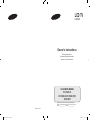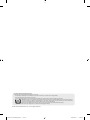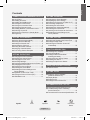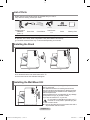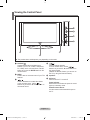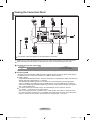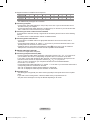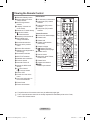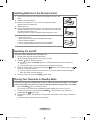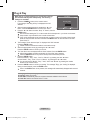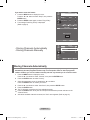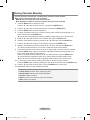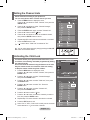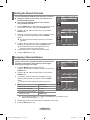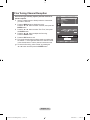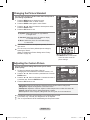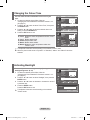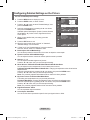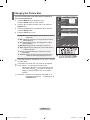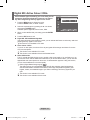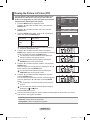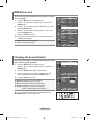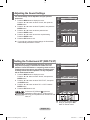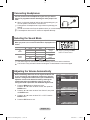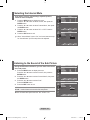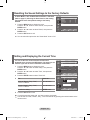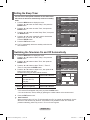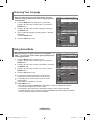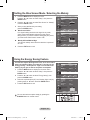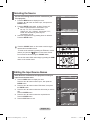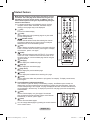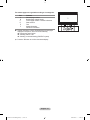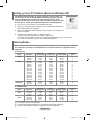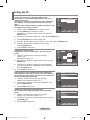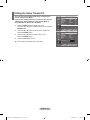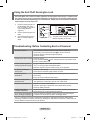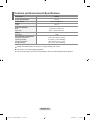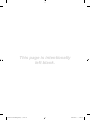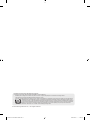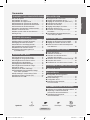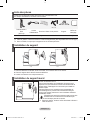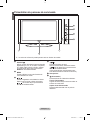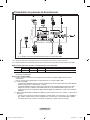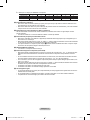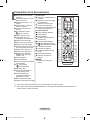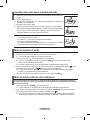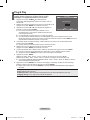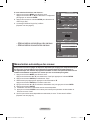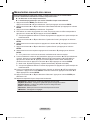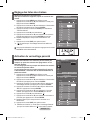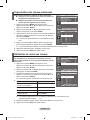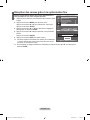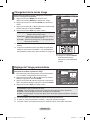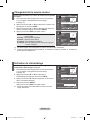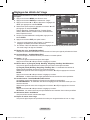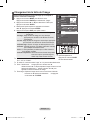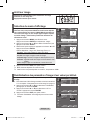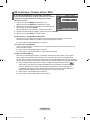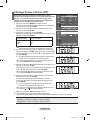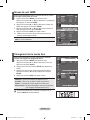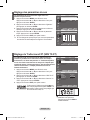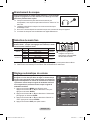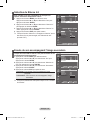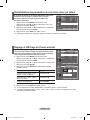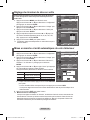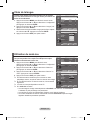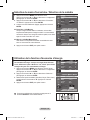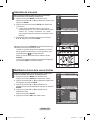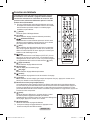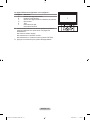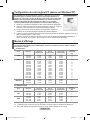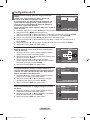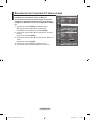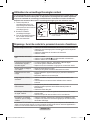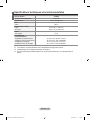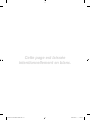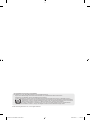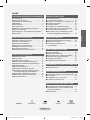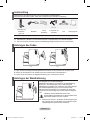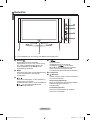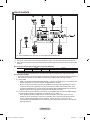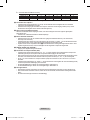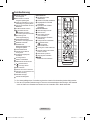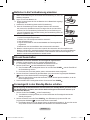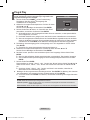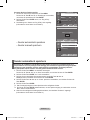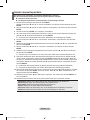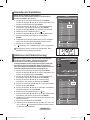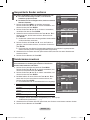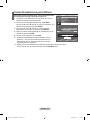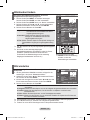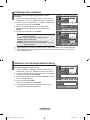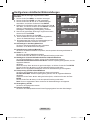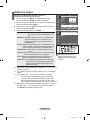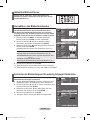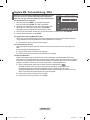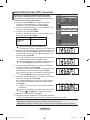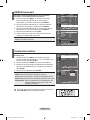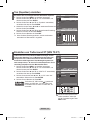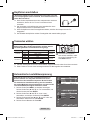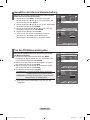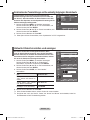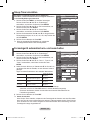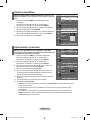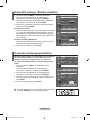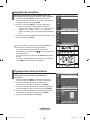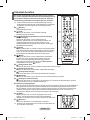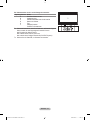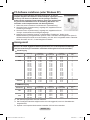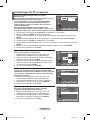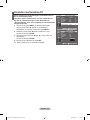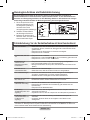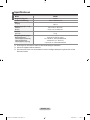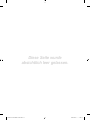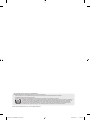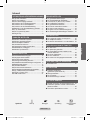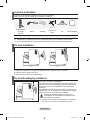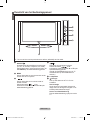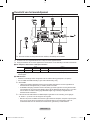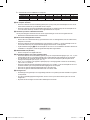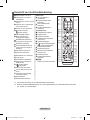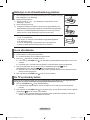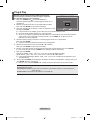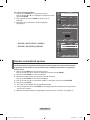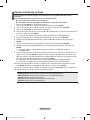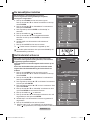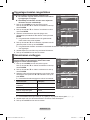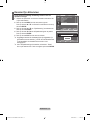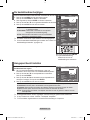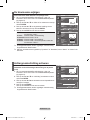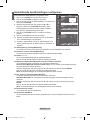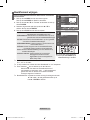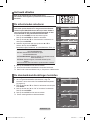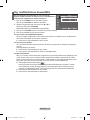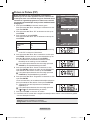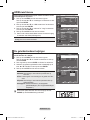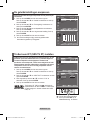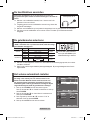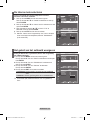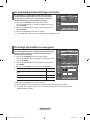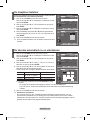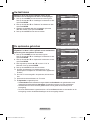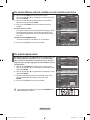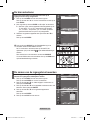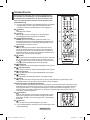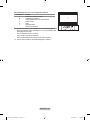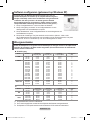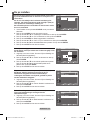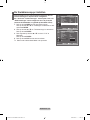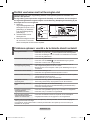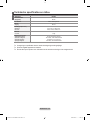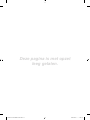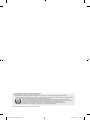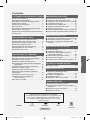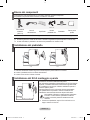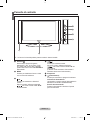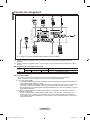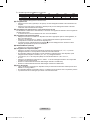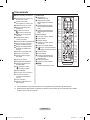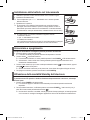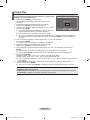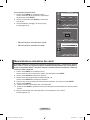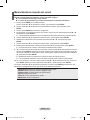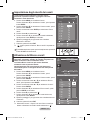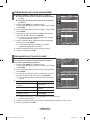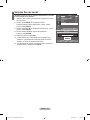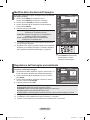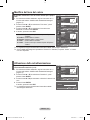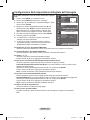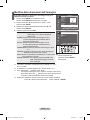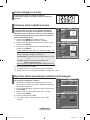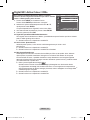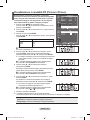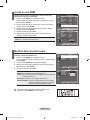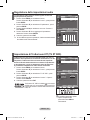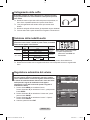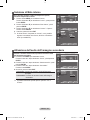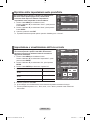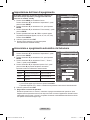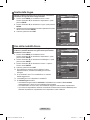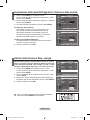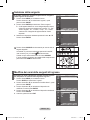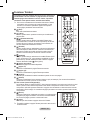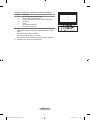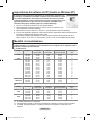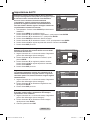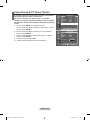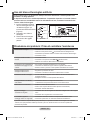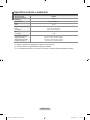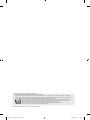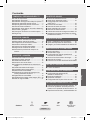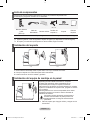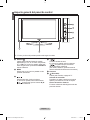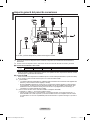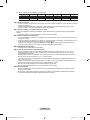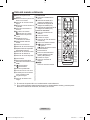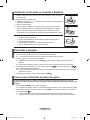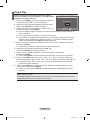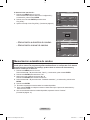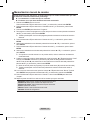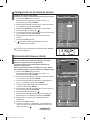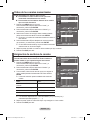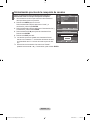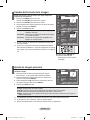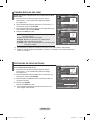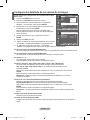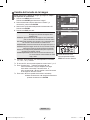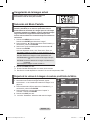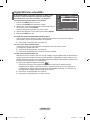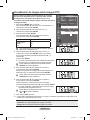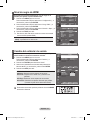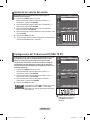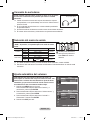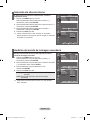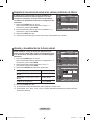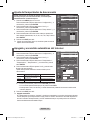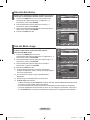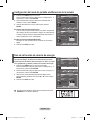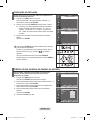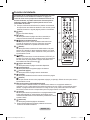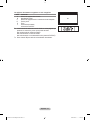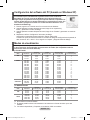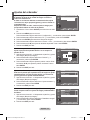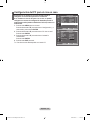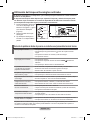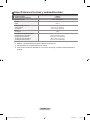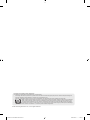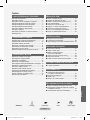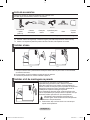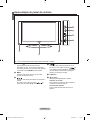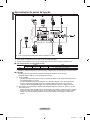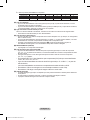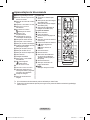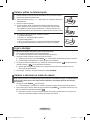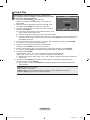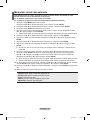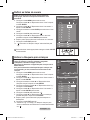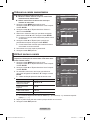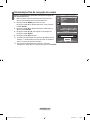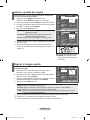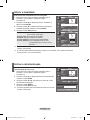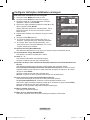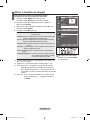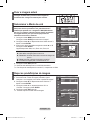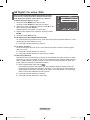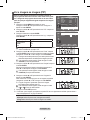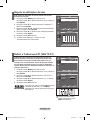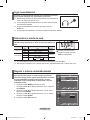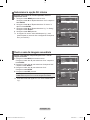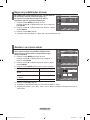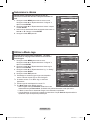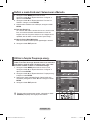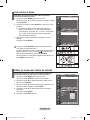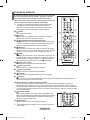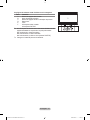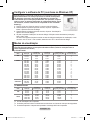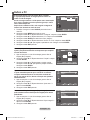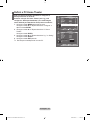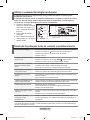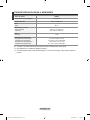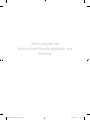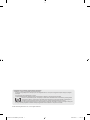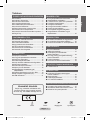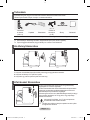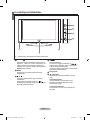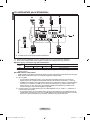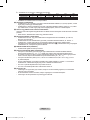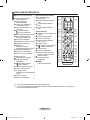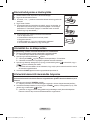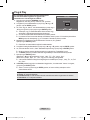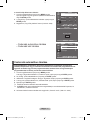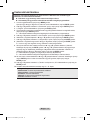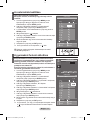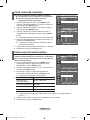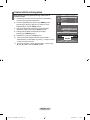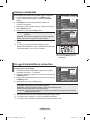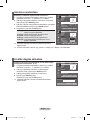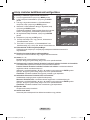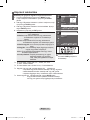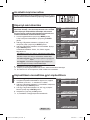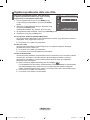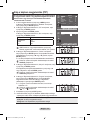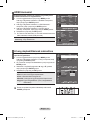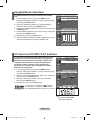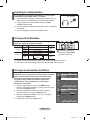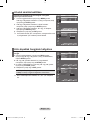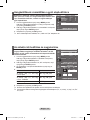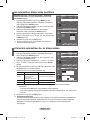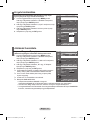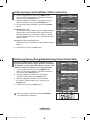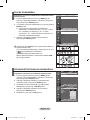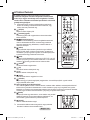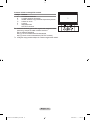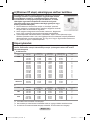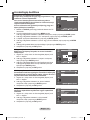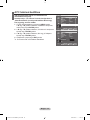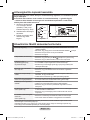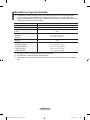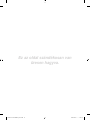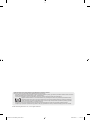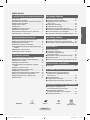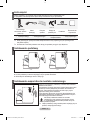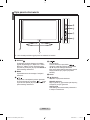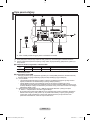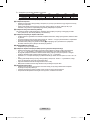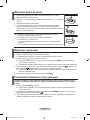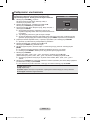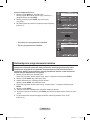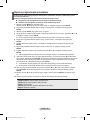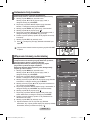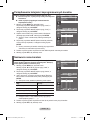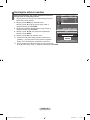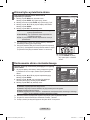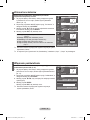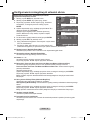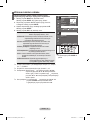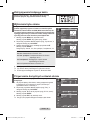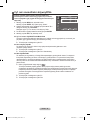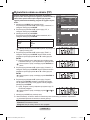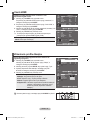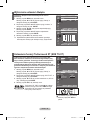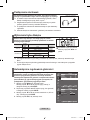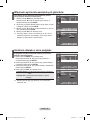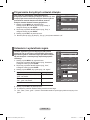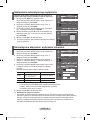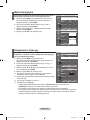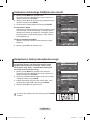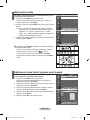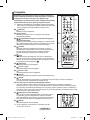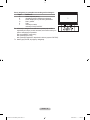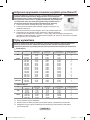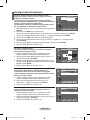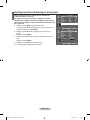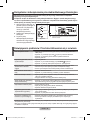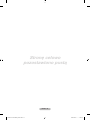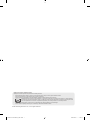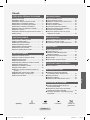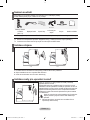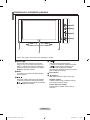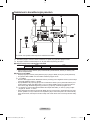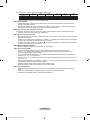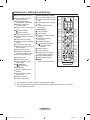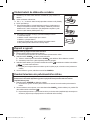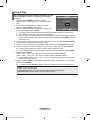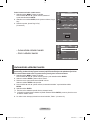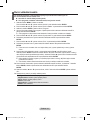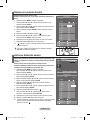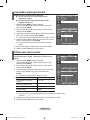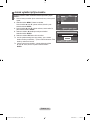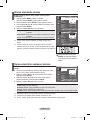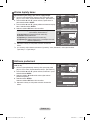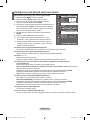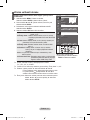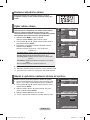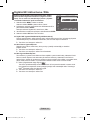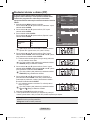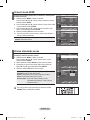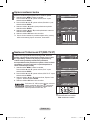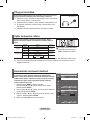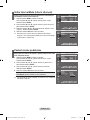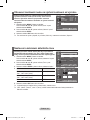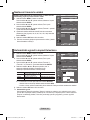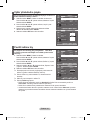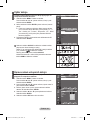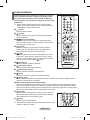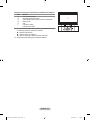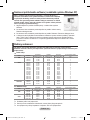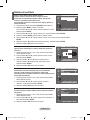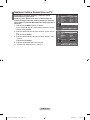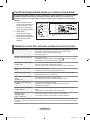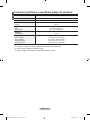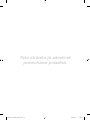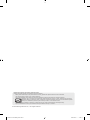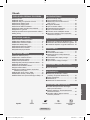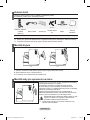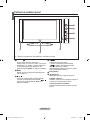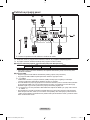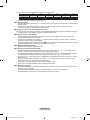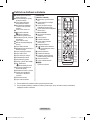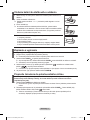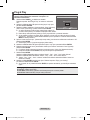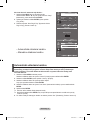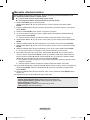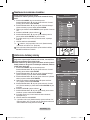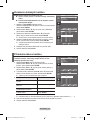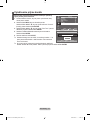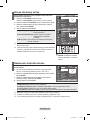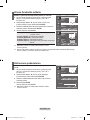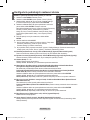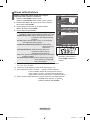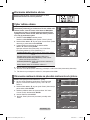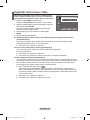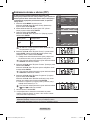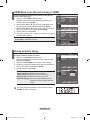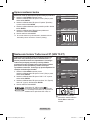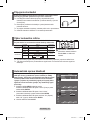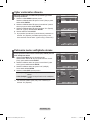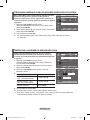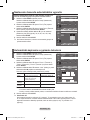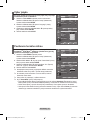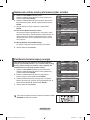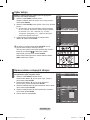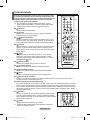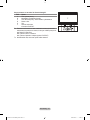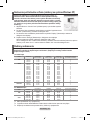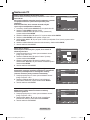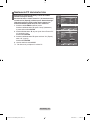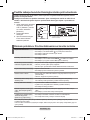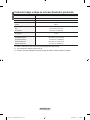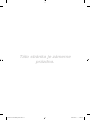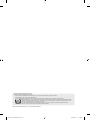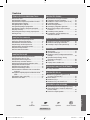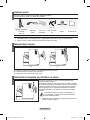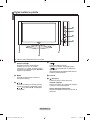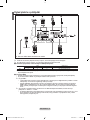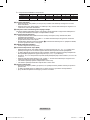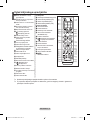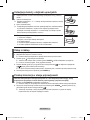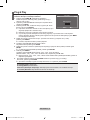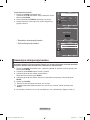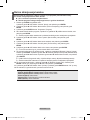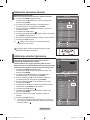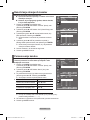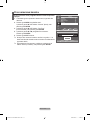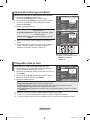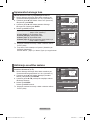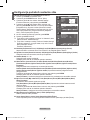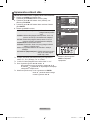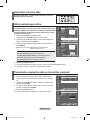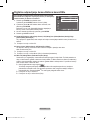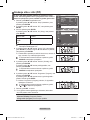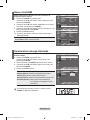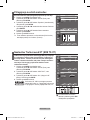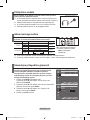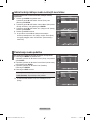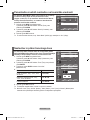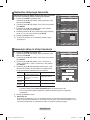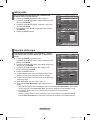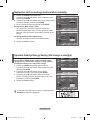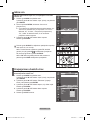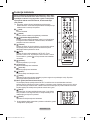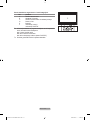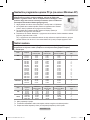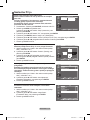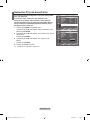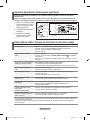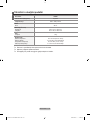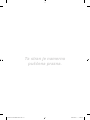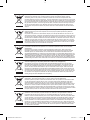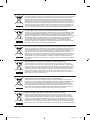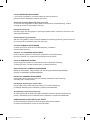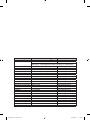Samsung LE22S8 Manuel utilisateur
- Catégorie
- Téléviseurs LCD
- Taper
- Manuel utilisateur
La page est en cours de chargement...
La page est en cours de chargement...
La page est en cours de chargement...
La page est en cours de chargement...
La page est en cours de chargement...
La page est en cours de chargement...
La page est en cours de chargement...
La page est en cours de chargement...
La page est en cours de chargement...
La page est en cours de chargement...
La page est en cours de chargement...
La page est en cours de chargement...
La page est en cours de chargement...
La page est en cours de chargement...
La page est en cours de chargement...
La page est en cours de chargement...
La page est en cours de chargement...
La page est en cours de chargement...
La page est en cours de chargement...
La page est en cours de chargement...
La page est en cours de chargement...
La page est en cours de chargement...
La page est en cours de chargement...
La page est en cours de chargement...
La page est en cours de chargement...
La page est en cours de chargement...
La page est en cours de chargement...
La page est en cours de chargement...
La page est en cours de chargement...
La page est en cours de chargement...
La page est en cours de chargement...
La page est en cours de chargement...
La page est en cours de chargement...
La page est en cours de chargement...
La page est en cours de chargement...
La page est en cours de chargement...
La page est en cours de chargement...
La page est en cours de chargement...
La page est en cours de chargement...

© 2007 Samsung Electronics Co., Ltd. All rights reserved.
Précautions à prendre lors de l’affichage d’une image fixe
Une image fixe peut causer des dommages irrémédiables à l’écran du téléviseur.
• N’affichez pas une image fixe sur l’écran LCD plus de 2 heures. Cela pourrait provoquer une rémanence de l’image à l’écran.
Cette rémanence de l’image est également appelée “brûlure de l’écran”.
Pour éviter une telle rémanence de l’image à l’écran, réduisez la luminosité et le contraste de l’écran lorsque vous laissez une image fixe affichée.
•
Regarder l’écran LCD du téléviseur en format 4:3 pendant une longue période peut laisser des traces de bordures à gauche, à droite
et au centre de l’écran, à cause de la différence d’émission de lumière sur l’écran. La lecture d’un DVD ou l’utilisation d’une console de
jeu peut avoir un effet similaire sur l’écran. Les dommages provoqués par les effets qui précèdent ne sont pas couverts par la garantie.
• L’affichage d’images fixes de jeux vidéo et d’ordinateurs pendant plus longtemps qu’une période spécifique peut provoquer des rémanences.
Pour éviter cela, réduisez la “luminosité” et le “contraste” lors de l’affichage d’images fixes.
BN68-01177H-X0Fre-0729.indd 1 2007-08-07 �� 3:40:40

Sommaire
BRANCHEMENT ET INSTALLATION DE VOTRE TELEVISEUR
Liste des pièces ................................................. 2
Installation du support ....................................... 2
Installation du support mural ............................. 2
Présentation du panneau de commande........... 3
Présentation du panneau de branchement ....... 4
Présentation de la télécommande ..................... 6
Insertion des piles dans la télécommande ........ 7
Mise en marche et arrêt..................................... 7
Mise en mode veille de votre téléviseur ............ 7
Plug & Play ........................................................ 8
REGLAGE DES CANAUX
Mémorisation automatique des canaux ............. 9
Mémorisation manuelle des canaux ................ 10
Réglage des listes des chaînes ........................11
Activation du verrouillage parental ...................11
Organisation des canaux mémorisés .............. 12
Attribution de noms aux canaux ...................... 12
Réception des canaux grâce à la
syntonisationne ............................................. 13
REGLAGE DE L’IMAGE
Changement de la norme Image ..................... 14
Réglage de l’image personnalisée .................. 14
Changement de la nuance couleur.................. 15
Activation du rétroéclairage ............................. 15
Réglages des détails de l’image ...................... 16
Changement de la taille de l’image ................. 17
Arrêt sur image ................................................ 18
Sélectiondumoded’afchage ........................ 18
Reinitialisation des paramètres d’image
à leur valeur par défaut.................................... 18
NR numérique / Couleur active / DNIe ........... 19
AfchagePictureInPicture(PIP) .................... 20
Niveau de noir HDMI ....................................... 21
REGLAGE DU SON
Changement de la norme Son......................... 21
Réglage des paramètres du son ..................... 22
RéglageduTruSurroundXT(SRSTSXT) ...... 22
Branchement du casque.................................. 23
Sélection du mode Son ................................... 23
Réglage automatique du volume ..................... 23
Sélection de Silence Int. .................................. 24
Ecoute du son accompagnant l’image
secondaire ....................................................... 24
Reinitialisation des paramètres de son
à leur valeur par défaut.................................... 25
REGLAGE DE L’HEURE
Réglageetafchagedel’heureactuelle ......... 25
Réglage du minuteur de mise en veille ........... 26
Mises en marche et arrêt automatiques de
votre téléviseur ................................................ 26
DESCRIPTION DES FONCTIONS
Choix de la langue ........................................... 27
Utilisation du mode Jeu ................................... 27
Sélection du mode d’écran bleu /
Sélection de la mélodie ................................... 28
Utilisation de la fonction d’économie d’énergie
... 28
Sélection de la source ..................................... 29
Modicationdunomdelasourced’entrée ...... 29
UTILISATION DE LA FONCTION TELETEXTE
Fonction de télétexte ....................................... 30
REGLAGE DU PC
CongurationdevotrelogicielPC
(baséesurWindowsXP) ................................. 32
Modesd’afchage ........................................... 32
CongurationduPC ........................................ 33
Branchement de l’ensemble
PC Home cinéma ............................................ 34
RECOMMANDATIONS D’UTILISATION
Utilisation du verrouillage Kensington antivol .. 35
Dépannage : Avant de contacter le
personnel du service d’assistance................... 35
Spécicationstechniqueset
environnementales .......................................... 36
Français - 1
Français
Symboles Appuyer Important Remarque Bouton d’accès
rapide
BN68-01177H-X0Fre-0729.indd 1 2007-08-07 �� 3:40:40

Français - 2
Liste des pièces
VériezquelesélémentssuivantssontinclusavecvotretéléviseurLCD.
S’il manque des éléments, contactez votre revendeur.
M4 X L16
Télécommande /
Piles
(AAAx2)
Cordon
d’alimentation
Bouchon - Base Vis de pied X4 Support
Chiffon de
nettoyage
Manuel d’utilisation
•
Carte de garantie
•
Manuel de sécurité
•
Cartes d’enregistrement
•
Cartedegarantie/Manueldesécurité/Cartesd’enregistrement(Nondisponiblesdanstouslespays)
Selon le modèle, il se peut que le support et les vis ne soient pas inclus.
Installation du support
Placez le téléviseur sur la table, écran vers le bas, sur un chiffon doux ou un coussin.
Placezlesupportdansl’oriceàlabasedutéléviseur.
Insérez la vis dans le trou indiqué resserrez-la.
Installation du support mural
Lesélementsdusupportmural(vendusséparément)permettent
dexerletéléviseuraumur.
Pour plus d’informations sur l’installation du support mural,
reportez-vous aux instructions fournies avec les élements du
support mural. Faites appel à un technicien pour installer la
xationmurale.
Samsung Electronics ne saurait être tenu responsable de
tout dommage sur le produit ni de toute blessure subie par
vous ou par d’autres personnes si vous choisissez d’effectuer
l’installation murale.
N’installez pas votre kit de montage mural lorsque votre
téléviseur est en fonctionnement. Une blessure par
choc électrique pourrait en résulter.
Enlevezlesupport,bouchezl’oricedelabaseetfermezà
l’aide de deux vis.
➣
➣
1.
2.
3.
➣
< 2 > < 3 >
BN68-01177H-X0Fre-0729.indd 2 2007-08-07 �� 3:40:40

Français - 3
Présentation du panneau de commande
La couleur et la forme du produit peuvent varier en fonction du modèle.
1
SOURCE
4
Permet de changer de canal.
Dans le menu à l’écran, utiliser les boutons
de la même façon que les boutons
et de la télécommande.
(Vouspouvezallumervotretéléviseursans
votretélécommandeàl’aidedecesboutons.)
5
Haut-parleurs
6
(Alimentation)
Permet d’allumer et d’éteindre le téléviseur.
Témoin d’alimentation
Clignote et s’éteint lorsqu’il est sous tension et
s’allume en mode Veille.
Capteur de la télécommande
Dirigez la télécommande vers ce point du
téléviseur.
Afcheunmenudetouteslessourcesd’entrée
disponibles(
TV, Ext., AV, S-Video, Composant,
PC, HDMI).Danslemenuàl’écran,untilisez
ce bouton de la même façon que le bouton
ENTER de votre télécommande.
2
MENU
Permetd’afcherlemenudesfonctionsde
votre téléviseur sur l’écran.
3
Permet d’augmenter ou de baisser le volume.
Dans le menu à l’écran, utiliser les boutons
de la même façon que les boutons
et de la télécommande.
➣
BN68-01177H-X0Fre-0729.indd 3 2007-08-07 �� 3:40:41

Français - 4
Présentation du panneau de branchement
Lorsque vous branchez un périphérique externe à votre téléviseur, assurez-vous que celui-ci est éteint.
Lorsque vous branchez un périphérique externe, faites correspondre les couleurs de la borne de connexion et du câble.
1 Branchement d’un boîtier décodeur, d’un magnétoscope ou d’un lecteur DVD
Connecteur
Entrée Sortie
Vidéo Audio(L/R) RGB Vidéo+Audio(L/R)
EXT O O O Seule la sortie TV est disponible.
Entrées ou sorties pour périphériques tels que des magnétoscopes, des lecteurs DVD, des consoles de jeux vidéo ou
des lecteurs de vidéodisques.
2 ConnexiondeschesHDMI
Prendenchargelesconnexionsentredespériphériquesaudio/vidéocompatiblesHDMI(boîtiersdécodeurs,
lecteursDVD).
Aucune connexion audio supplémentaire n’est nécessaire pour une connexion HDMI - HDMI.
Qu’est-ce que HDMI ?
“HighDenitionMultimediainterface”permetlatransmissiondedonnéesvidéonumériqueshautedénition
etplusieurscanauxdesonnumérique(5.1canaux).
Le terminal HDMI/DVI IN prend en charge la connexion DVI vers un périphérique raccordé avec le câble
adéquat(nonfourni).LadifférenceentreHDMIetDVIestquelepériphériqueHDMIestpluspetit,est
équipédelafonctiondecodageHDCP(HighBandwidthDigitalCopyProtection),etgèrelesonnumérique
multicanal.
Utilisez le câble DVI-HDMI ou l’adaptateur DVI-HDMI pour cette connexion et la borne “R - AUDIO - L” sur DVI pour la
sortie audio.
Lorsque vous connectez ce produit à un décodeur, un lecteur DVD, une console de jeu, etc. via HDMI ou
DVI,veillezàledénirdansunmodecompatibleavecunesortievidéo,commeillustrédansletableau
ci-dessous. Dans le cas contraire, vous risquez une distorsion, rupture ou absence d’image.
➣
➣
-
-
-
➣
-
-
➣
-
La couleur et la forme du produit peuvent varier en fonction du modèle.
➣
AV IN
PC IN
PC
DVI IN
HDMI/DVI IN
AUDIO
AUDIO
VIDEO
AUDIO
S-VIDEO
1
2
3
5
6789
4
Entrée de l’alimentation
BN68-01177H-X0Fre-0729.indd 4 2007-08-07 �� 3:40:41

Français - 5
Modes pris en charge pour HDMI/DVI et Composant
480i 480p 576i 576p 720p 1080i
HDMI/DVI 50Hz X X X O O O
HDMI/DVI 60Hz X O X X O O
Composant O O O O O O
La prise HDMI/DVI IN prend en charge la connexion PC.
3
Branchement d’un ordinateur
BranchezlecâblesecondaireD(D-Sub)(enoption)surlaprise“PC(PCIN)”situéeàl’arrièredutéléviseuretson
autre extrémité sur la carte vidéo de votre ordinateur.
Branchezlecâbleaudiostéréoàlaprise“AUDIO(PCIN)”situéeàl’arrièredevotretéléviseur,puisl’autreextrémité
à la prise “Audio Out” de la carte son de votre ordinateur.
4
Branchement à un réseau de télévision câblée ou hertzienne
Anderetransmettrecorrectementlescanauxdetélévision,letéléviseurdoitrecevoirunsignaldepuisl’unedes
sources suivantes :
une antenne extérieure / un réseau de télévision câblée / un réseau par satellite.
6
Branchement de périphériques audio/vidéo externes
Branchez un câble RCA ou S-VIDEO à un périphérique audio/vidéo externe approprié tel qu’un magnétoscope, un
lecteur DVD ou un caméscope.
Branchez les câbles audio RCA sur la prise “R - AUDIO – L” située à l’arrière du téléviseur et leurs autres extrémités
sur les prises de sortie audio correspondantes du périphérique audio/vidéo.
Vouspouvezbrancheruncasqueàlaprisecasque(
5
)situéeàl’arrièredutéléviseur/moniteur.Lorsquelecasque
est branché, les haut-parleurs intégrés n’émettent plus de son.
7
DIGITAL AUDIO OUT (OPTICAL)
A connecter à un composant audio numérique.
8
Branchement d’appareils composants (lecteur DVD)
Branchezlescâblescomposantsvidéo(enoption)auconnecteurdecomposant(“
PR
”, “
PB
”,“Y”)àl’arrièredevotre
téléviseur et les autres extrémités aux connecteurs de sortie vidéo du composant correspondants sur le lecteur
DVD.
Si vous souhaitez brancher à la fois le boîtier décodeur et le lecteur DVD, vous devez brancher le boîtier décodeur
aulecteurDVDetlelecteurDVDauconnecteurdecomposant(“Y”,“
PB
”, “
PR
”)devotretéléviseur.
Les connecteurs Y,
PB
et
PR
devosappareilscomposants(lecteurDVD)sontparfoisdésignésparleslettresY,B-Y
et R-Y ou Y, Cb et Cr.
BranchezlescâblesaudioRCA(enoption)surlaprise“R-AUDIO-L”situéeàl’arrièredutéléviseuretleursautres
extrémités sur les prises de sortie audio correspondantes du lecteur DVD.
CetéléviseurLCDafcheuneimageoptimaleenmode720p.
CetéléviseurLCDafcheunerésolutiond’imageoptimaleenmode1080i.
9
Verrouillage Kensington
LeverrouillageKensington(enoption)estundispositifutilisépourxerphysiquementlesystèmedanslecasd’une
utilisation dans un endroit public.
Si vous désirez utiliser un dispositif de verrouillage, contactez le revendeur où vous avez acheté le téléviseur.
L’emplacement du verrou Kensington peut varier en fonction du modèle.
➣
-
-
-
-
-
-
-
-
-
-
-
-
-
-
-
-
-
BN68-01177H-X0Fre-0729.indd 5 2007-08-07 �� 3:40:41

Français - 6
Présentation de la télécommande
1
Bouton de mise en veille du
téléviseur
2
Pavé numérique pour l’accès
direct aux canaux
3
Sélection de canaux à 1 ou 2
chiffres
4
Afchelemenu“Listedes
chaînes” à l’écran.
5
Sélectionne directement le
mode TV
6
Augmenter le volume
Baisser le volume
7
Arrêt temporaire du son
8
Afchagedumenuet
conrmationdechangement
9
Sélection du mode audio.
0
Revient au menu précédent
!
Sélection de l’effet d’image
@
Règle la luminosité de l’écran
pour économiser de l’énergie.
#
Sélection de l’effet sonore
%
Sélection de l’effet sonore
^
Réglage de 5 appareils
différents :TV, DVD, STB,
CABLE, VCR.
&
Canal précédent
*
Arrêt automatique
(
Permet d’accéder directement
aumode HDMI
)
P : Canal suivant
P : Canal précédent
a
Sortir de l’OSD
b
Permet de commander le
curseur dans le menu
c
Permetd’afcherles
informations relatives au
programme en cours
d
Mise en pause de l’image
f
Sélection de la taille de l’image
Une lumière intense peut affecter le bon fonctionnement de la télécommande.
Ceci est une télécommande spéciale destinée aux malvoyants. Elle dispose de points Braille sur les
boutonsPower,ChanneletVolume.
➣
➣
Fonctions PIP
$
Activation ou désactivation du
mode PIP
g
Sélection du canal de l’image
secondaire(PIP)
h
Sélection de la source de
l’imagesecondaire(PIP)
i
Sélection de l’emplacement de
l’imagesecondaire(PIP)
Fonctions télétexte
5
Quittel’afchagetélétexte
8
Index télétexte
$
Pause télétexte
^
Sélection du mode télétexte
(LISTE/FLOF)
&
Page secondaire télétexte
)
P : Page télétexte suivante
P : Page télétexte précédente
a
Annulation du télétexte
c
Activation du télétexte
e
Choisissez Teletext, Double,
ou Mix.
h
Mémorisation télétexte
i
Sélection de la taille du
télétexte
9!df
Sélection des rubriques
Fastext
BN68-01177H-X0Fre-0729.indd 6 2007-08-07 �� 3:40:41

Français - 7
Insertion des piles dans la télécommande
1. Soulevez le couvercle situé à l’arrière de la télécommande comme indiqué sur
lagure.
2. Placez-y deux piles AAA.
Assurez-vous que les pôles “+” et “-” des piles correspondent au schéma situé
à l’intérieur du compartiment.
3. Remettez le couvercle en place.
Retirez les piles et stockez-les dans un endroit frais et sec si vous n’utilisez
pas la télécommande pendant longtemps. La télécommande peut être utilisée
jusqu’àenviron7mètresdutéléviseur.(Dansdesconditionsd’utilisation
normaledutéléviseur,lespilesdurentenvironunan.)
Si la télécommande ne fonctionne pas :
1. Le téléviseur est-il sous tension ?
2. Les bornes + et - des piles ne sont-elles pas inversées ?
3. Les piles sont-elles déchargées ?
4. Le cordon d’alimentation est-il débranché ou y a-t-il une panne de courant ?
5.Unelampeuorescenteounéonest-ellealluméeàproximité?
Mise en marche et arrêt
Lecâblereliéausecteurestxéàl’arrièredutéléviseur/moniteur.
1. Branchez le cordon d’alimentation sur une prise secteur appropriée.
Le voyant de veille s’allume sur la façade du téléviseur.
2. Appuyez sur le bouton
situé sur la façade de votre téléviseur.
Vous pouvez également appuyer sur le bouton POWER ou sur le bouton TV de votre
télécommande pour allumer le téléviseur.
Le dernier programme que vous avez regardé est automatiquement re-sélectionné.
3. Appuyezsurlesboutonsnumériques(de0à9),surlesboutonscanalsuivant/précédent(
/ )dela
télécommande ou sur le bouton situé sur le côté droit du téléviseur.
Lorsque vous allumez le téléviseur pour la première fois, vous devrez choisir la langue dans
laquellevoussouhaitezquelesmenuss’afchent.
4. Pour éteindre votre téléviseur, appuyez de nouveau sur le bouton
POWER .
Mise en mode veille de votre téléviseur
VouspouvezmettrevotretéléviseurenmodeVeilleanderéduirelaconsommationélectrique.
Le mode veille peut être utile si vous souhaitez éteindre votre téléviseur temporairement (pendant
un repas par exemple).
1. Appuyez sur le bouton
POWER de la télécommande.
L’écran s’éteint et un voyant de veille rouge apparaît sur la façade de votre téléviseur.
2. Pour rallumer le téléviseur, appuyez de nouveau sur le bouton
POWER , les boutons numériques
(de0à9),leboutonTVoulesboutonscanalsuivant/précédent( / ).
NelaissezpasletéléviseurenmodeVeillependantdelonguespériodes(lorsquevousêtesen
vacancesparexemple).Ilestconseillédedébrancherletéléviseurdusecteuretdel’antenne.
➣
➣
➣
➣
➣
➣
➣
➣
➣
BN68-01177H-X0Fre-0729.indd 7 2007-08-07 �� 3:40:41

Français - 8
Plug & Play
Lorsque vous allumez le téléviseur pour la première fois, plusieurs
réglages de base s’effectuent l’un après l’autre de manière
automatique. Les réglages disponibles sont les suivants :
1. Appuyez sur le bouton
POWER de la télécommande.
Le message “Start Plug & Play”s’afcheetlamention“OK”est
sélectionnée.
2. Sélectionnez la langue souhaitée en appuyant sur le bouton
ou .
Appuyez sur le bouton ENTERpourconrmervotrechoix.
3. Appuyez sur les boutons ou pour sélectionner “Magasin” ou
“Domicile”, puis sur le bouton ENTER .
Nous vous recommandons de régler le téléviseur sur le
mode Domicile pour une meilleure qualité d’image dans votre
environnement personnel.
Le mode Magasin n’est prévu que pour un usage en magasins.
Sil’unitéestaccidentellementdéniesurlemodeMagasinetquevoussouhaitezreveniraumode
Dynamique(Domicile),appuyezsurleboutonVolumepuismaintenezenfoncélebouton
MENU situé sur le
panneau latéral du téléviseur pendant cinq secondes.
4. Lemessage“Vérierl’entréedel’antenne.”s’afches’afcheetlamention“OK”estalorssélectionnée.
Appuyer sur le bouton ENTER .
Veuillezvérierquelecâbledel’antenneestcorrectementbranché.
5. Sélectionnez le pays souhaité en appuyant sur le bouton
ou .
Appuyez sur le bouton ENTERpourconrmervotrechoix.
6.
Lemenu“MémorisationAuto”s’afcheetl’option“Démarrer”estsélectionnée.AppuyezsurleboutonENTER.
Unefoisquetouslescanauxdisponiblessontmémorisés,lemenu“RéglageHorloge”s’afche.
Appuyez sur le bouton ENTER à tout moment pour interrompre la mémorisation.
7. Appuyez sur le bouton ENTER.
Sélectionnez “Mois”, “Date”, “Année”, “Heure” ou “Minute” en appuyant sur le bouton ou .
Sélectionnez les “Mois”, “Date”, “Année”, “Heure” ou “Minute” en appuyant sur le bouton ou .
Vouspouvezégalementdénirlesparamètres“Mois”,“Date”,“Année”,“Heure”et“Minute”àl’aidedu
pavé numérique de la télécommande.
8.
Appuyez sur le bouton ENTERpourconrmervotreréglage.Lemessage“Protezdevotrevisionnage”
s’afche.Lorsquevousavezterminé,appuyezsurleboutonENTER.
Même sans pression sur le bouton
ENTER, le message disparaît automatiquement après quelques
secondes.
Langue : Sélectionnez votre langue.
Pays: Sélectionnez votre pays.
Mémorisation Auto : Balaie et mémorise automatiquement tous les canaux disponibles dans votre zone.
Réglage Horloge : Pour régler l’heure actuelle du téléviseur.
➣
➣
➣
➣
➣
➣
➣
➣
Plug & Play
Start Plug & Play.
Enter Exit
OK
BN68-01177H-X0Fre-0729.indd 8 2007-08-07 �� 3:40:42

Français - 9
Si vous souhaitez réinitialiser cette fonction...
1.
Appuyez sur le bouton MENUpourafcherlemenu.
Appuyez sur le bouton ou poursélectionner“Conguration”
puis appuyez sur le bouton ENTER.
2.
Appuyez de nouveau sur le bouton ENTER pour sélectionner le
mode “Plug & Play”.
3. Lemessage“DémarrerPlug&Play”s’afche.
(Reportez-vousauxpages8)
Mémorisation automatique des canaux
Mémorisation manuelle des canaux
Mémorisation automatique des canaux
Vous pouvez chercher les plages de fréquence disponibles par balayage (leur disponibilité dépend
de votre pays). Il est possible que les numéros de programme attribués automatiquement ne
correspondent pas aux numéros de programme souhaités ou réels. Vous pouvez toutefois trier les
numéros manuellement et supprimer les canaux que vous ne souhaitez pas regarder.
1.
Appuyez sur le bouton MENUpourafcherlemenu.
Appuyez sur les boutons ou pour sélectionner “Canal” puis appuyez sur le bouton ENTER .
2.
Appuyez sur le bouton ENTER pour sélectionner “Pays”.
3.
Sélectionnez le pays approprié en appuyant sur les boutons ou .
Appuyez sur le bouton ENTER pourconrmervotrechoix.
4.
Appuyez sur les boutons ou pour sélectionner “Mémorisation Auto” puis appuyez sur le bouton ENTER.
5. Appuyez sur le bouton ENTER.
Le téléviseur commence à mémoriser tous les canaux disponibles.
Appuyez sur le bouton ENTER à tout moment pour interrompre le processus de mémorisation et
retourner au menu “Canal”.
6. Unefoisquetouslescanauxdisponiblessontmémorisés,lemenu“Tridescanaux”s’afche.
(Reportez-vousauxpage12)
-
-
➣
➣
TV
Configuration
Plug & Play
Langue : Français
Horloge
Mode Jeu : Arrêt
Ecran Bleu : Arrêt
Mélodie : Moyen
PC
PC Home cinéma : Arrêt
Mode éco. : Arrêt
Niveau noir HDMI : Bas
PIP
Déplacer Entrer Retour
Plug & Play
Démarrer Plug & Play.
Entrer Retour
OK
TV
Canal
Déplacer Entrer Retour
Pays : Belgique
Mémorisation Auto
Mémorisation Manuelle
Gestionnaire de Chaînes
Tri des canaux
Nom station
Réglage fin
BN68-01177H-X0Fre-0729.indd 9 2007-08-07 �� 3:40:42

Français - 10
Mémorisation manuelle des canaux
Vous pouvez mémoriser jusqu’à 100 canaux, y compris ceux reçus via les réseaux câblés.
Lors de la mémorisation manuelle des canaux, vous pouvez choisir :
de mémoriser ou non chaque canal trouvé ;
lenuméroduprogrammequivousserviraàidentierchaquecanalmémorisé.
1. Appuyez sur le bouton
MENUpourafcherlemenu.
Appuyez sur le bouton ou pour sélectionner “Canal” puis appuyez sur le bouton ENTER.
2.
Appuyez sur le bouton ou pour sélectionner “Mémorisation Manuelle” puis appuyez sur le bouton
ENTER.
3. Appuyez sur le bouton ENTER pour sélectionner “Programme”.
4.
Pour attribuer un numéro de programme à un canal, vous pouvez trouver le chiffre correspondant en
appuyant sur le bouton ou puis appuyez sur le bouton ENTER .
Vous pouvez également attribuer un numéro de programme en appuyant sur le pavé numérique de
la télécommande.
5. Appuyez sur le bouton
ou pour sélectionner “Système de Couleur” puis appuyez sur le bouton
ENTER.
6. Sélectionnez la norme couleur requise en appuyant sur le bouton
ou puis appuyez sur le bouton
ENTER.
7. Appuyez sur le bouton
ou pour sélectionner “Système Sonore” puis appuyez sur le bouton
ENTER.
8. Sélectionnez la norme son requise en appuyant sur le bouton
ou puis appuyez sur le bouton
ENTER.
S’il n’y a aucun son ou si le son est anormal, re-sélectionnez la norme son requise.
9. Si vous connaissez le numéro du canal à mémoriser, appuyez sur le bouton
ou pour sélectionner
“Channel”. Appuyez sur le bouton ENTER. Sélectionnez C(Canalhertzien)ouS(Canalcâblé)en
appuyant sur le bouton ou . Appuyez sur le bouton pour choisir le canal. Sélectionnez le
numéro de votre choix en appuyant sur le bouton ou puis appuyez sur le bouton ENTER.
Mode Canal : P(ModeProgramme),C(ModeCanalhertzien),S(Modecanalcâblé)
Vous pouvez également attribuer un numéro de programme en appuyant sur le pavé numérique de
la télécommande.
10. Si vous ne connaissez pas les numéros de canaux, appuyez sur le bouton
ou pour sélectionner
“Recherche”. Appuyez sur le bouton ENTER. Lancez une recherche en appuyant sur le bouton ou
puis appuyez sur le bouton ENTER.
11.
Appuyez sur le bouton ou pour sélectionner “Mémoriser”. Appuyez sur le bouton ENTER pour
sélectionner “OK”.
12. Répétez les étapes
3 à 11 pour chaque canal à mémoriser.
Programme : Sélectionne un numéro de programme pour un canal
Système de Couleur : Congurelesystèmedepriseenchargedescouleurs.
Système Sonore : Congurelesystèmedepriseenchargedessons.
Canal : Sélectionne un canal.
Recherche : Balaie pour trouver la valeur des fréquences du canal.
Mémoriser : Sauvegarde vos réglages.
➣
➣
➣
➣
BN68-01177H-X0Fre-0729.indd 10 2007-08-07 �� 3:40:42

Français - 11
Réglage des listes des chaînes
Réglez les canaux selon vos préférences.
Vous pouvez facilement supprimer, ajouter ou verrouiller des
canaux.
1. Appuyez sur le bouton
MENUpourafcherlemenu.
Appuyez sur le bouton ou pour sélectionner “Canal” puis
appuyez sur le bouton ENTER.
2.
Appuyez sur le bouton ou pour sélectionner “Gestionnaire
de Chaînes” puis appuyez sur le bouton ENTER.
3. Appuyez à nouveau sur le bouton ENTER pour sélectionner
“Liste des chaînes”.
4. Appuyez sur le bouton
pour sélectionner “ ”.
5. Appuyez sur le bouton
ou pour sélectionner le canal non
souhaité puis appuyez sur le bouton ENTER pour annuler.
6. Répétez l’étape
5 pour chaque canal à sélectionner ou à
annuler.
7. Appuyez sur le bouton
EXIT pour quitter le menu.
“ ”estactiflorsque“VerrouillageParental”estdéniesur
“Marche”.
Vous pouvez sélectionner ces options en appuyant sur le bouton
CH LIST de votre télécommande.
Activation du verrouillage parental
Cette fonction, qui bloque la vidéo et coupe le son, vous permet
d’éviter toute utilisation non autorisée, par des enfants par
exemple, qui pourraient visionner des programmes ne leur
étant pas destinés.
Le verrouillage parental ne peut pas être désactivé en utilisant
les touches du panneau latéral.
Le verrouillage parental ne peut être désactivé qu’à partir de
la télécommande ; conservez donc la télécommande hors de
portée des enfants.
1. Appuyez sur le bouton
MENUpourafcherlemenu.
Appuyez sur le bouton ou pour sélectionner “Canal” puis
appuyez sur le bouton ENTER.
2.
Appuyez sur le bouton ou pour sélectionner “Gestionnaire
de Chaînes” puis appuyez sur le bouton ENTER.
3. Appuyez de nouveau sur le bouton ou pour sélectionner
“Verrouillage Parental” puis appuyez sur le bouton ENTER.
4. Appuyez de nouveau sur le bouton
ou pour sélectionner
“Marche”. Appuyez sur le bouton ENTER.
5. Appuyez sur le bouton
ou pour sélectionner “Liste des
chaînes” puis appuyez sur le bouton ENTER pour annuler.
6. Appuyez sur le bouton
pour sélectionner “ ”.
7. Appuyez sur le bouton
ou pour sélectionner les canaux à
verrouiller, puis appuyez sur le bouton ENTER.
8.
Répétez l’étape 7 pour chaque chaîne à verrouiller ou à
déverrouiller.
9. Appuyez sur le bouton EXIT pour quitter le menu.
Sélectionnez “Marche” ou “Arrêt” dans “Verrouillage Parental”
pourquelescanauxdénissur“ ” soient actifs ou inactifs.
➣
➣
P 1 C3
Liste des chaînes
Déplacer Entrer
Page Retour
Ajouter Verrouil.
1 / 10
Prog.
0 C--
1 C3
2 BBC 1
3 C74
4 C75
5 C76
6 S3
7 S4
8 S6
9 S7
P 2 C4 BBC1
Liste des chaînes
Déplacer Entrer
Page Retour
Ajouter Verrouil.
1 / 10
Prog.
0 C--
1 C3
2 BBC 1
3 C74
4 C75
5 C76
6 S3
7 S4
8 S6
9 S7
TV
Gestionnaire de Chaînes
Liste des chaînes
Verrouillage Parental:
Arrêt
Marche
Déplacer
Entrer
Retour
BN68-01177H-X0Fre-0729.indd 11 2007-08-07 �� 3:40:43

Français - 12
Pour… Appuyez sur...
Sélectionner une lettre, un
nombre ou un symbole
Bouton ou
Passer à la lettre suivante
Bouton
Revenir à la lettre précédente
Bouton
Conrmerlenom
Bouton ENTER.
Organisation des canaux mémorisés
Vous pouvez intervertir les numéros de deux canaux pour :
Changer l’ordre numérique dans lequel ces canaux ont
été mémorisés automatiquement.
Attribuer des numéros facilement mémorisables aux
canaux que vous regardez le plus souvent.
1. Appuyez sur le bouton
MENUpourafcherlemenu.
Appuyez sur le bouton ou pour sélectionner “Canal” puis
appuyez sur le bouton ENTER.
2. Appuyez sur le bouton
ou pour sélectionner “Tri des
canaux” puis appuyez sur le bouton ENTER.
3. Sélectionnezlenumérodecanalquevoussouhaitezmodieren
appuyant à plusieurs reprises sur le bouton ou . Appuyez
sur le bouton ENTER.
Le numéro du canal sélectionné et le nom passent au côté
droit.
4. Appuyez sur le bouton
ou pour passer à la position que
voussouhaitezmodierpuisappuyezsurleboutonENTER.
Le canal sélectionné se substitue à celui associé précédemment au numéro choisi.
5. Répétez les étapes
3 à 4 pour enregistrer un autre canal.
6. Appuyez sur le bouton
EXIT pour quitter le menu.
Attribution de noms aux canaux
Les noms de canaux sont attribués automatiquement lorsque
des informations sur les canaux sont diffusées. Ces noms
peuventêtremodiés,cequivouspermetd’attribuerceuxde
votre choix.
1. Appuyez sur le bouton
MENUpourafcherlemenu.
Appuyez sur le bouton ou pour sélectionner “Canal” puis
appuyez sur le bouton ENTER.
2. Appuyez sur le bouton
ou pour sélectionner “Nom station”
puis appuyez sur le bouton ENTER.
3. Si nécessaire, sélectionnez le canal auquel vous souhaitez
attribuer un nouveau nom en appuyant sur le bouton ou .
Appuyez sur le bouton ENTER.
Labarredesélections’afcheautourdelacasedunom.
4.
Lescaractèresdisponiblessont:Leslettresdel’alphabet(A~Z)/lesnombres(0~9)/
caractèresspéciaux(espace,/,*,–,+)
5. Répétez les étapes
3 à 4 pour chaque canal auquel attribuer un nouveau nom.
6. Appuyez sur le bouton
EXIT pour quitter le menu.
➣
➣
➣
➣
Canal
Déplacer
Entrer Retour
TV
Nom station
Déplacer
Entrer
Retour
Prog. Ch. Nom station
30 C50
-----
31 C23
-----
32 C16
-----
33 C32
-----
34 C33
-----
35 C34
-----
36 C35
-----
37 C36
-----
38 C37
-----
39 C38
-----
TV
Pays : Belgique
Mémorisation Auto
Mémorisation Manuelle
Gestionnaire de Chaînes
Tri des canaux
Nom station
Réglage fin
Prog. Ch. Nom station
30 C50
-----
31 C23
-----
32 C16
-----
33 C32
-----
34 C33
-----
35 C34
-----
36 C35
-----
37 C36
-----
38 C37
-----
39 C38
-----
Déplacer
Entrer
Retour
Tri des canaux
TV
Canal
Déplacer
Entrer
Retour
Pays : Belgique
Mémorisation Auto
Mémorisation Manuelle
Gestionnaire de Chaînes
Tri des canaux
Nom station
Réglage fin
TV
BN68-01177H-X0Fre-0729.indd 12 2007-08-07 �� 3:40:44

Français - 13
Réceptiondescanauxgrâceàlasyntonisationne
Utilisez la syntonisation précise pour régler manuellement un
canalspéciqueenvued’uneréceptionoptimale.
1. Utilisez le pavé numérique pour sélectionner directement le canal
à régler.
2. Appuyez sur le bouton
MENUpourafcherlemenu.
Appuyez sur le bouton ou pour sélectionner “Canal” puis
appuyez sur le bouton ENTER.
3. Appuyez sur le bouton ou poursélectionner“Réglagen”
puis appuyez sur le bouton ENTER.
4. Appuyez sur le bouton
ou pour effectuer une syntonisation
précise.
Appuyez sur le bouton ENTER.
5. Appuyez sur le bouton
EXIT pour quitter le menu.
Les canaux réglés et mémorisés sont repérés par un astérisque
“*”placéàdroitedeleurnumérodanslabannièredescanaux.
Le numéro du canal devient rouge.
Pour réinitialiser le réglage, sélectionnez “Réinitialiser” à l’aide du bouton ou , puis appuyez sur
le bouton ENTER.
➣
➣
Canal
Réglage fin
P 1
0
Réinitialiser
TV
Déplacer
Entrer
Retour
Régler Sauveg.
Retour
Pays : Belgique
Mémorisation Auto
Mémorisation Manuelle
Gestionnaire de Chaînes
Tri des canaux
Nom station
Réglage fin
BN68-01177H-X0Fre-0729.indd 13 2007-08-07 �� 3:40:44

Français - 14
Changement de la norme Image
Vous pouvez sélectionner le type d’image qui correspond le
mieuxàvosexigencesd’afchage.
1. Appuyez sur le bouton
MENUpourafcherlemenu.
Appuyez sur le bouton ENTER pour sélectionner “Image”.
2. Appuyez de nouveau sur le bouton
ENTER pour sélectionner
“Mode”.
3. Appuyez sur le bouton ou pour sélectionner l’effet d’image
souhaité. Appuyez sur le bouton ENTER.
4. Appuyez sur le bouton
EXIT pour quitter le menu.
Dynamique : Sélectionnezl’imagepourunafchagehaute
dénitiondansunepièceclaire.
Standard : Sélectionnezl’imagepourunafchageoptimal
dans un environnement normal.
Cinéma : Sélectionnezl’imagepourunafchageagréable
dans une pièce sombre.
Le mode “Image” doit être réglé séparément pour chaque source
d’entrée.
Vous pouvez réinitialiser la valeur par défaut des paramètres
d’imageensélectionnant“Réinitialiser”.(Voir“Reinitialisation
desparamètresd’imageàleurvaleurpardéfaut”àlapage18)
Réglage de l’image personnalisée
Votre téléviseur dispose de plusieurs réglages qui vous
permettent de contrôler la qualité de l’image.
1. Pour sélectionner l’effet d’image requis, suivez les instructions
1 à 3 du chapitre “Changement de la norme Image”.
2. Appuyez sur le bouton
ou pour sélectionner un élément
spécique.AppuyezsurleboutonENTER.
3. Appuyez sur le bouton ou pour augmenter ou diminuer la
valeurd’unélémentspécique.AppuyezsurleboutonENTER.
4. Appuyez sur le bouton
EXIT pour quitter le menu.
Contraste : Permet de régler la luminosité et les ombres entre les objets et l’arrière plan.
Luminosité : Règle la luminosité de l’écran.
Netteté : Permet de régler les contours de l’objet pour les rendre plus nets ou plus ternes.
Couleur : Permet de régler les couleurs, les éclaircit ou les assombrit.
Teinte : Permet d’ajuster la couleur des objets, de les rendre plus rouges ou verts pour un air plus
naturel.
Les valeurs réglées sont mémorisées en fonction du mode Image sélectionné.
En mode PC, seuls les paramètres “Contraste”, “Luminosité” peuvent être réglés.
La fonction “Teinte” est uniquement activée pour la diffusion NTSC et les modes Composant.
➣
➣
➣
➣
➣
Vous pouvez également
appuyer sur le bouton P.MODE
de la télécommande pour
sélectionner un des paramètres
d’image.
Image
TV
Mode : Dynamique
Contraste 100
Luminosité
45
Netteté
75
Couleur
55
Teinte V50 R50
Nuance Coul. : Froide1
Réglages des détails
Rétroéclairage : 10
Taille : 16/9 auto
Mode écran : 16 : 9
Plus
Déplacer
Entrer
Retour
Image
Mode : Dynamique
Contraste 100
Luminosité
45
Netteté
75
Couleur
55
Teinte V50 R50
Nuance Coul. : Froide1
Réglages des détails
Rétroéclairage : 10
Taille : 16/9 auto
Mode écran : 16 : 9
Plus
TV
Déplacer
Entrer
Retour
Dynamique
Standard
Cinéma
Image
TV
Mode : Dynamique
Contraste 100
Luminosité
45
Netteté
75
Couleur
55
Teinte V50 R50
Nuance Coul. : Froide1
Réglages des détails
Rétroéclairage : 10
Taille : 16/9 auto
Mode écran : 16 : 9
Plus
Déplacer
Entrer
Retour
BN68-01177H-X0Fre-0729.indd 14 2007-08-07 �� 3:40:45

Français - 15
Changement de la nuance couleur
Vous pouvez sélectionner la nuance de couleur la plus agréable
au regard.
1. Pour sélectionner l’effet d’image requis, suivez les instructions
1 à 3 du chapitre “Changement de la norme Image”
(àlapage14).
2. Appuyez sur le bouton ou pour sélectionner “Nuance Coul.”
puis appuyez sur le bouton ENTER.
3. Appuyez sur le bouton ou pour sélectionner la nuance de
couleurs souhaitée. Appuyez sur le bouton ENTER.
4. Appuyez sur le bouton
EXIT pour quitter le menu.
Froide2 : Rend la température de couleur plus bleue que le
menu “Froide1”.
Froide1 : Rend les blancs bleuâtres.
Normal : Laisse les blancs blancs.
Chaude1 : Rend les blancs rougeâtres.
Chaude2 : Rend la température de couleur plus rouge que
le menu “Chaude1”.
Les valeurs réglées sont mémorisées en fonction du mode “Image” sélectionné.
Lorsque le mode Image est réglé “Dynamique” ou “Standard”, les menus “Chaude1” et “Chaude2” ne
peuvent pas être sélectionnés.
Activation du rétroéclairage
Vous pouvez régler la luminosité de l’écran en réglant la
luminosité du rétroéclairage LCD. (0~10)
1. Pour sélectionner l’effet d’image requis, suivez les instructions
1 à 3 du chapitre “Changement de la norme Image”
(àlapage14).
2. Appuyez sur le bouton ou pour sélectionner
“Rétroéclairage” puis appuyez sur le bouton ENTER.
3. Appuyez sur le bouton ou pour augmenter ou diminuer la
valeurd’unélémentspécique.
4. Appuyez sur le bouton
ENTER
Appuyez sur le bouton EXIT pour quitter le menu.
Les valeurs réglées sont mémorisées en fonction du mode
“Image” sélectionné.
➣
➣
➣
Image
TV
Mode : Dynamique
Contraste 100
Luminosité
45
Netteté
75
Couleur
55
Teinte V50 R50
Nuance Coul. : Froide1
Réglages des détails
Rétroéclairage : 10
Taille : 16/9 auto
Mode écran : 16 : 9
Plus
Déplacer
Entrer
Retour
Image
TV
Mode : Dynamique
Contraste 100
Luminosité
45
Netteté
75
Couleur
55
Teinte V50 R50
Nuance Coul. : Froide1
Réglages des détails
Rétroéclairage : 10
Taille : 16/9 auto
Mode écran : 16 : 9
Plus
Déplacer
Entrer
Retour
Froide2
Froide1
Normal
Chaude1
Chaude2
10
Rétroéclairage
Régler
Retour
Image
TV
Mode : Dynamique
Contraste 100
Luminosité
45
Netteté
75
Couleur
55
Teinte V50 R50
Nuance Coul. : Froide1
Réglages des détails
Rétroéclairage : 10
Taille : 16/9 auto
Mode écran : 16 : 9
Plus
Déplacer
Entrer
Retour
BN68-01177H-X0Fre-0729.indd 15 2007-08-07 �� 3:40:46

Français - 16
Réglages des détails de l’image
Vous pouvez sélectionner la nuance de couleur la plus agréable
au regard.
1. Appuyez sur le bouton
MENUpourafcherlemenu.
2. Appuyez sur le bouton
ENTER pour sélectionner “Image”.
3. Appuyez sur le bouton ou pour sélectionner “Réglages des
détails” puis appuyez sur le bouton ENTER.
4. Sélectionnez l’option requise en appuyant sur le bouton
ou
puis appuyez sur le bouton ENTER.
Options disponibles : Réglage des noirs, Contraste Dynam.,
Gamma, Balance blancs, Contrôle Couleur, Amélioration des
bords, Espace de couleur.
5. Lorsquevousêtessatisfaitdelaconguration,appuyezsurle
bouton ENTER.
6. Appuyez sur le bouton
EXIT pour quitter le menu.
Lorsque le mode Image est réglé “Cinéma” ou “Standard”, les
“Réglages des détails” peuvent être sélectionnés.
Si la fonction “DNIe” est désactivée, la fonction “Réglages des détails” ne peut pas être sélectionnée
si le mode “Image” est réglé sur “Standard”.
Réglage des noirs : Arrêt/Bas/Moyen/Elevé
Vous pouvez directement sélectionner le niveau de noir sur l’écran pour régler la profondeur de l’écran.
Contraste Dynam. : Arrêt/Bas/Moyen/Elevé
Vous pouvez régler le contraste de l’écran pour obtenir un contraste optimal.
Gamma : -3 ~ +3
Vous pouvez régler la luminosité moyenne des images.
Appuyez sur le bouton ou pour obtenir le réglage qui convient.
Balance blancs : Aj. Rouge/Aj. Vert/Aj. Bleu/Regl. Rouge/Regl. Vert/Regl. Bleu/Réinitialiser
Vous pouvez régler la température des couleurs pour que celles-ci soient plus naturelles.
Aj. Rouge/Aj. Vert/Aj. Bleu/Regl. Rouge/Regl. Vert/Regl. Bleu:Lamodicationdesvaleursde
réglage permet d’actualiser l’écran que vous venez de retoucher.
Sélectionnez l’option de votre choix en appuyant sur le bouton ou puis appuyez sur le bouton
ENTER.
Appuyez sur le bouton ou pour obtenir le réglage qui convient.
Réinitialiser : La balance des blancs réglée précédemment est ramenée à sa valeur par défaut.
Contrôle Couleur : Rose/Vert/Bleu/Blanc/Réinitialiser
Ces réglages peuvent être effectués en fonction de vos préférences personnelles.
Rose/Vert/Bleu/Blanc:lamodicationdesvaleursderéglagepermetd’actualiserl’écranquevous
venez de retoucher.
Sélectionnez l’option de votre choix en appuyant sur le bouton ou puis appuyez sur le bouton
ENTER.
Appuyez sur le bouton ou pour obtenir le réglage qui convient.
Réinitialiser : Les couleurs mises au point précédemment sont ramenées à leurs valeurs par défaut.
Amélioration bords : Arrêt/Marche
Vous pouvez faire ressortir la bordure des objets.
Espace de couleur : Auto./Large
Vous pouvez régler l’espace de reproduction de couleur pour le signal d’entrée sur Auto. ou Large.
➣
➣
Réglages des détails
Réglage des noirs : Arrêt
Contraste Dynam
: Arrêt
Gamma : 0
Balance blancs
Contrôle Couleur
Amélioration bords
: Arrêt
Espace de couleur
: Auto.
Déplacer
Entrer
Retour
TV
Image
TV
Mode : Cinéma
Contraste 80
Luminosité
45
Netteté 10
Couleur 53
Teinte V50 R50
Nuance Coul. : Chaude2
Réglages des détails
Rétroéclairage : 5
Taille : 16/9 auto
Mode écran : 16 : 9
Plus
Déplacer
Entrer
Retour
BN68-01177H-X0Fre-0729.indd 16 2007-08-07 �� 3:40:47

Français - 17
Changement de la taille de l’image
Vous pouvez sélectionner la taille d’image qui correspond le
mieuxàvosbesoinsd’afchage.
1. Appuyez sur le bouton
MENUpourafcherlemenu.
Appuyez sur le bouton ENTER pour sélectionner “Image”.
2. Appuyez sur le bouton
ou pour sélectionner “Taille” puis
appuyez sur le bouton ENTER.
3. Sélectionnez l’option requise en appuyant sur le bouton
ou . Appuyez sur le bouton ENTER.
4. Appuyez sur le bouton
EXIT pour quitter le menu.
16/9 auto : Règle automatiquement la taille de l’image au
format 16:9.
Large : Règle la taille de l’image sur 16:10 de façon
appropriée pour les DVD ou la diffusion au format
cinémascope.
16:9 : Règle la taille de l’image sur 16:9 de façon appropriée
pour les DVD ou la diffusion au format cinémascope.
Zoom large : Donnez à l’image une taille supérieure à 4:3.
Zoom : Agranditl’imageen16:9(dansladirectionverticale)
pour l’adapter à la taille de l’écran.
4:3 : C’estleparamètrepardéfautpourunlmcinémaou
de la diffusion normale.
Scan uniquement : Afchelesscènesd’entréelorsqu’elles
sont sans coupure quand les signaux
HDMI 720p, 1080i servent d’entrée.
La fonction “16/9 auto” est uniquement disponible en mode “TV”,
“Ext.”, “AV” et “S-Vidéo”.
En mode PC, seuls les modes “Large” et “4:3” peuvent être sélectionnés.
Zoom:Sélectionnez
enappuyantsurlebouton◄ou►.
Utilisezlebouton▲ou▼pourdéplacerl’imageenhautetenbas.
Après avoir sélectionné ,utilisezlebouton▲ou▼pour
agrandir ou réduire la hauteur de l’image.
Zoomlarge:Déplacezl’imageverslehautouverslebasàl’aidedu
bouton▲ou▼aprèsavoirsélectionné en appuyant
surlebouton►ouENTER.
➣
➣
➣
➣
Vous pouvez sélectionner ces
options simplement en
appuyant sur le bouton P.SIZE
de votre télécommande.
Taille
16/9 auto
Large
16 : 9
Zoom large
Zoom
4 : 3
Scan uniquement
Déplacer
Entrer
Retour
TV
Image
TV
Mode : Dynamique
Contraste 100
Luminosité
45
Netteté
75
Couleur
55
Teinte V50 R50
Nuance Coul. : Froide1
Réglages des détails
Rétroéclairage : 10
Taille : 16/9 auto
Mode écran : 16 : 9
Plus
Déplacer
Entrer
Retour
BN68-01177H-X0Fre-0729.indd 17 2007-08-07 �� 3:40:47

Français - 18
Arrêt sur image
Appuyez sur le bouton STILL pour transformer une image
mouvanteenuneimagexe.
Appuyez de nouveau pour annuler.
Sélectiondumoded’afchage
Lorsquevousxezlatailledel’imageà16/9autosurun
téléviseur 16:9, vous pouvez déterminer la taille selon laquelle
vousvoulezafcheruneimage4:3WSS(WideScreenService,
service d’écran large) ou rien. Chaque pays européen emploie
une taille d’image ; cette fonction permet aux utilisateurs de
sélectionner la leur
1. Appuyez sur le bouton
MENUpourafcherlemenu.
Appuyez sur le bouton ENTER pour sélectionner “Image”.
2. Appuyez sur le bouton
ou pourafcher“Modeécran”puis
appuyez sur le bouton ENTER.
3. Sélectionnez l’option requise en appuyant sur le bouton ou .
Appuyez sur le bouton ENTER.
Optionsdisponibles:Large,16:9,Zoomlarge,Zoom,4:3
Large : Pour régler l’image en mode 16:10 large.
16:9: Pour régler l’image en mode 16:9 large.
Zoom large : Donnez à l’image une taille supérieure à 4:3.
Zoom : Agrandit la taille de l’image sur l’écran dans le sens
vertical.
4:3: Règle l’image en mode Normal, c’est-à-dire en 4:3.
4. Appuyez sur le bouton EXIT pour quitter le menu.
Mode écran est disponible en mode 16/9 auto.
Cette fonction n’est pas disponible en mode PC, Composant ou HDMI.
Reinitialisation des paramètres d’image à leur valeur par défaut.
Vous pouvez réinitialiser la valeur par défaut des paramètres
d’image.
1. Pour sélectionner l’effet d’image souhaité, suivez les instructions
1 à 3 du chapitre “Changement de la norme Image” à la page 14.
2. Appuyez sur le bouton ou pour sélectionner “Réinitialiser”
puis appuyez sur le bouton ENTER.
3. Appuyez sur le bouton ou pour sélectionner “OK” ou
“Annuler”. Appuyez sur le bouton ENTER.
4. Appuyez sur le bouton
EXIT pour quitter le menu.
Lafonction“Réinitialiser”estconguréepourtouslesmodes
d’image.
➣
➣
➣
Image
Déplacer
Entrer
Retour
Plus
NR numérique : Auto
Couleur active : Marche
DNle : Marche
Réinitialiser : OK
OK
Annuler
TV
Image
TV
Mode : Dynamique
Contraste 100
Luminosité
45
Netteté
75
Couleur
55
Teinte V50 R50
Nuance Coul. : Froide1
Réglages des détails
Rétroéclairage : 10
Taille : 16/9 auto
Mode écran : 16 : 9
Plus
Déplacer
Entrer
Retour
Image
Mode : Dynamique
Contraste 100
Luminosité
45
Netteté
75
Couleur
55
Teinte V50 R50
Nuance Coul. : Froide1
Réglages des détails
Rétroéclairage : 10
Taille : 16/9 auto
Mode écran : 16 : 9
Plus
Large
16:9
Zoom large
Zoom
4:3
Déplacer
Entrer
Retour
TV
Image
Déplacer
Entrer
Retour
Plus
NR numérique : Auto
Couleur active : Marche
DNle : Marche
Réinitialiser : OK
TV
BN68-01177H-X0Fre-0729.indd 18 2007-08-07 �� 3:40:49

Français - 19
NR numérique / Couleur active / DNIe
Si le signal de radiodiffusion reçu est faible, vous pouvez
activer la fonction Réduction du bruit numérique pour favoriser
la réduction d’images fantômes ou statiques qui peuvent
apparaître à l’écran.
1. Appuyez sur le bouton
MENUpourafcherlemenu.
Appuyez sur le bouton ENTER pour sélectionner “Image”.
2. Sélectionnez l’option requise en appuyant sur le bouton
ou
puis appuyez sur le bouton ENTER.
Options disponibles : NR numérique / Couleur active / DNIe.
3. Lorsque vous êtes satisfait du réglage, appuyez sur le bouton ENTER.
4. Appuyez sur le bouton
EXIT pour quitter le menu.
NR numérique : Arrêt/Bas/Moyen/Elevé/Auto.
Si le signal reçu par le téléviseur est faible, vous pouvez activer cette fonction pour favoriser la
réduction des images statiques ou fantômes qui peuvent apparaître à l’écran.
Cette fonction n’est pas disponible en mode PC.
Couleur active : Arrêt/Marche
Si vous activer cette option, la couleur du ciel ou du gazon sera plus intense et plus claire pour une
image plus nette à l’écran.
Cette fonction n’est pas disponible en mode PC.
Cette fonction n’est pas disponible en mode Cinéma et Standard.
DNIe : Arrêt/Démo/Marche
Pour offrir une grande qualité d’image, ce téléviseur est doté de la fonction DNIe. Si vous activez
l’option DNIe, la fonction DNIe sera activée à l’écran. Lorsque vous activez le mode Démo de la
fonctionDNIe,uneimagenormaleetuneimageaveclafonctionDNIeappliquées’afchentàl’écranà
desnsdedémonstration.Cettefonctionvouspermetdeconstaterladifférencedequalitéd’afchage.
DNIe
TM
(DigitalNaturalImageengine-Moteurd’imagesnumériquesd’aspectnaturel)
Cette fonction vous apporte une image plus détaillée tout en permettant une réduction de bruit
3D et une amélioration des détails, des contrastes et des blancs. Le nouvel algorithme de
compensation d’images vous offre une image plus lumineuse, plus claire et plus détaillée. La
technologie DNIe
TM
adaptera tous les signaux à votre vue, quels qu’ils soient.
Cette fonction n’est pas disponible en mode PC.
Cette fonction n’est pas disponible en mode Cinéma.
➣
➣
➣
➣
➣
➣
TV
Image
Déplacer
Entrer
Retour
Plus
NR numérique : Auto
Couleur active : Marche
DNle : Marche
Réinitialiser : OK
TV
BN68-01177H-X0Fre-0729.indd 19 2007-08-07 �� 3:40:49
La page est en cours de chargement...
La page est en cours de chargement...
La page est en cours de chargement...
La page est en cours de chargement...
La page est en cours de chargement...
La page est en cours de chargement...
La page est en cours de chargement...
La page est en cours de chargement...
La page est en cours de chargement...
La page est en cours de chargement...
La page est en cours de chargement...
La page est en cours de chargement...
La page est en cours de chargement...
La page est en cours de chargement...
La page est en cours de chargement...
La page est en cours de chargement...
La page est en cours de chargement...
La page est en cours de chargement...
La page est en cours de chargement...
La page est en cours de chargement...
La page est en cours de chargement...
La page est en cours de chargement...
La page est en cours de chargement...
La page est en cours de chargement...
La page est en cours de chargement...
La page est en cours de chargement...
La page est en cours de chargement...
La page est en cours de chargement...
La page est en cours de chargement...
La page est en cours de chargement...
La page est en cours de chargement...
La page est en cours de chargement...
La page est en cours de chargement...
La page est en cours de chargement...
La page est en cours de chargement...
La page est en cours de chargement...
La page est en cours de chargement...
La page est en cours de chargement...
La page est en cours de chargement...
La page est en cours de chargement...
La page est en cours de chargement...
La page est en cours de chargement...
La page est en cours de chargement...
La page est en cours de chargement...
La page est en cours de chargement...
La page est en cours de chargement...
La page est en cours de chargement...
La page est en cours de chargement...
La page est en cours de chargement...
La page est en cours de chargement...
La page est en cours de chargement...
La page est en cours de chargement...
La page est en cours de chargement...
La page est en cours de chargement...
La page est en cours de chargement...
La page est en cours de chargement...
La page est en cours de chargement...
La page est en cours de chargement...
La page est en cours de chargement...
La page est en cours de chargement...
La page est en cours de chargement...
La page est en cours de chargement...
La page est en cours de chargement...
La page est en cours de chargement...
La page est en cours de chargement...
La page est en cours de chargement...
La page est en cours de chargement...
La page est en cours de chargement...
La page est en cours de chargement...
La page est en cours de chargement...
La page est en cours de chargement...
La page est en cours de chargement...
La page est en cours de chargement...
La page est en cours de chargement...
La page est en cours de chargement...
La page est en cours de chargement...
La page est en cours de chargement...
La page est en cours de chargement...
La page est en cours de chargement...
La page est en cours de chargement...
La page est en cours de chargement...
La page est en cours de chargement...
La page est en cours de chargement...
La page est en cours de chargement...
La page est en cours de chargement...
La page est en cours de chargement...
La page est en cours de chargement...
La page est en cours de chargement...
La page est en cours de chargement...
La page est en cours de chargement...
La page est en cours de chargement...
La page est en cours de chargement...
La page est en cours de chargement...
La page est en cours de chargement...
La page est en cours de chargement...
La page est en cours de chargement...
La page est en cours de chargement...
La page est en cours de chargement...
La page est en cours de chargement...
La page est en cours de chargement...
La page est en cours de chargement...
La page est en cours de chargement...
La page est en cours de chargement...
La page est en cours de chargement...
La page est en cours de chargement...
La page est en cours de chargement...
La page est en cours de chargement...
La page est en cours de chargement...
La page est en cours de chargement...
La page est en cours de chargement...
La page est en cours de chargement...
La page est en cours de chargement...
La page est en cours de chargement...
La page est en cours de chargement...
La page est en cours de chargement...
La page est en cours de chargement...
La page est en cours de chargement...
La page est en cours de chargement...
La page est en cours de chargement...
La page est en cours de chargement...
La page est en cours de chargement...
La page est en cours de chargement...
La page est en cours de chargement...
La page est en cours de chargement...
La page est en cours de chargement...
La page est en cours de chargement...
La page est en cours de chargement...
La page est en cours de chargement...
La page est en cours de chargement...
La page est en cours de chargement...
La page est en cours de chargement...
La page est en cours de chargement...
La page est en cours de chargement...
La page est en cours de chargement...
La page est en cours de chargement...
La page est en cours de chargement...
La page est en cours de chargement...
La page est en cours de chargement...
La page est en cours de chargement...
La page est en cours de chargement...
La page est en cours de chargement...
La page est en cours de chargement...
La page est en cours de chargement...
La page est en cours de chargement...
La page est en cours de chargement...
La page est en cours de chargement...
La page est en cours de chargement...
La page est en cours de chargement...
La page est en cours de chargement...
La page est en cours de chargement...
La page est en cours de chargement...
La page est en cours de chargement...
La page est en cours de chargement...
La page est en cours de chargement...
La page est en cours de chargement...
La page est en cours de chargement...
La page est en cours de chargement...
La page est en cours de chargement...
La page est en cours de chargement...
La page est en cours de chargement...
La page est en cours de chargement...
La page est en cours de chargement...
La page est en cours de chargement...
La page est en cours de chargement...
La page est en cours de chargement...
La page est en cours de chargement...
La page est en cours de chargement...
La page est en cours de chargement...
La page est en cours de chargement...
La page est en cours de chargement...
La page est en cours de chargement...
La page est en cours de chargement...
La page est en cours de chargement...
La page est en cours de chargement...
La page est en cours de chargement...
La page est en cours de chargement...
La page est en cours de chargement...
La page est en cours de chargement...
La page est en cours de chargement...
La page est en cours de chargement...
La page est en cours de chargement...
La page est en cours de chargement...
La page est en cours de chargement...
La page est en cours de chargement...
La page est en cours de chargement...
La page est en cours de chargement...
La page est en cours de chargement...
La page est en cours de chargement...
La page est en cours de chargement...
La page est en cours de chargement...
La page est en cours de chargement...
La page est en cours de chargement...
La page est en cours de chargement...
La page est en cours de chargement...
La page est en cours de chargement...
La page est en cours de chargement...
La page est en cours de chargement...
La page est en cours de chargement...
La page est en cours de chargement...
La page est en cours de chargement...
La page est en cours de chargement...
La page est en cours de chargement...
La page est en cours de chargement...
La page est en cours de chargement...
La page est en cours de chargement...
La page est en cours de chargement...
La page est en cours de chargement...
La page est en cours de chargement...
La page est en cours de chargement...
La page est en cours de chargement...
La page est en cours de chargement...
La page est en cours de chargement...
La page est en cours de chargement...
La page est en cours de chargement...
La page est en cours de chargement...
La page est en cours de chargement...
La page est en cours de chargement...
La page est en cours de chargement...
La page est en cours de chargement...
La page est en cours de chargement...
La page est en cours de chargement...
La page est en cours de chargement...
La page est en cours de chargement...
La page est en cours de chargement...
La page est en cours de chargement...
La page est en cours de chargement...
La page est en cours de chargement...
La page est en cours de chargement...
La page est en cours de chargement...
La page est en cours de chargement...
La page est en cours de chargement...
La page est en cours de chargement...
La page est en cours de chargement...
La page est en cours de chargement...
La page est en cours de chargement...
La page est en cours de chargement...
La page est en cours de chargement...
La page est en cours de chargement...
La page est en cours de chargement...
La page est en cours de chargement...
La page est en cours de chargement...
La page est en cours de chargement...
La page est en cours de chargement...
La page est en cours de chargement...
La page est en cours de chargement...
La page est en cours de chargement...
La page est en cours de chargement...
La page est en cours de chargement...
La page est en cours de chargement...
La page est en cours de chargement...
La page est en cours de chargement...
La page est en cours de chargement...
La page est en cours de chargement...
La page est en cours de chargement...
La page est en cours de chargement...
La page est en cours de chargement...
La page est en cours de chargement...
La page est en cours de chargement...
La page est en cours de chargement...
La page est en cours de chargement...
La page est en cours de chargement...
La page est en cours de chargement...
La page est en cours de chargement...
La page est en cours de chargement...
La page est en cours de chargement...
La page est en cours de chargement...
La page est en cours de chargement...
La page est en cours de chargement...
La page est en cours de chargement...
La page est en cours de chargement...
La page est en cours de chargement...
La page est en cours de chargement...
La page est en cours de chargement...
La page est en cours de chargement...
La page est en cours de chargement...
La page est en cours de chargement...
La page est en cours de chargement...
La page est en cours de chargement...
La page est en cours de chargement...
La page est en cours de chargement...
La page est en cours de chargement...
La page est en cours de chargement...
La page est en cours de chargement...
La page est en cours de chargement...
La page est en cours de chargement...
La page est en cours de chargement...
La page est en cours de chargement...
La page est en cours de chargement...
La page est en cours de chargement...
La page est en cours de chargement...
La page est en cours de chargement...
La page est en cours de chargement...
La page est en cours de chargement...
La page est en cours de chargement...
La page est en cours de chargement...
La page est en cours de chargement...
La page est en cours de chargement...
La page est en cours de chargement...
La page est en cours de chargement...
La page est en cours de chargement...
La page est en cours de chargement...
La page est en cours de chargement...
La page est en cours de chargement...
La page est en cours de chargement...
La page est en cours de chargement...
La page est en cours de chargement...
La page est en cours de chargement...
La page est en cours de chargement...
La page est en cours de chargement...
La page est en cours de chargement...
La page est en cours de chargement...
La page est en cours de chargement...
La page est en cours de chargement...
La page est en cours de chargement...
La page est en cours de chargement...
La page est en cours de chargement...
La page est en cours de chargement...
La page est en cours de chargement...
La page est en cours de chargement...
La page est en cours de chargement...
La page est en cours de chargement...
La page est en cours de chargement...
La page est en cours de chargement...
La page est en cours de chargement...
La page est en cours de chargement...
La page est en cours de chargement...
La page est en cours de chargement...
La page est en cours de chargement...
La page est en cours de chargement...
La page est en cours de chargement...
La page est en cours de chargement...
La page est en cours de chargement...
La page est en cours de chargement...
La page est en cours de chargement...
La page est en cours de chargement...
La page est en cours de chargement...
La page est en cours de chargement...
La page est en cours de chargement...
La page est en cours de chargement...
La page est en cours de chargement...
La page est en cours de chargement...
La page est en cours de chargement...
La page est en cours de chargement...
La page est en cours de chargement...
La page est en cours de chargement...
La page est en cours de chargement...
La page est en cours de chargement...
La page est en cours de chargement...
La page est en cours de chargement...
La page est en cours de chargement...
La page est en cours de chargement...
La page est en cours de chargement...
La page est en cours de chargement...
La page est en cours de chargement...
La page est en cours de chargement...
La page est en cours de chargement...
La page est en cours de chargement...
La page est en cours de chargement...
La page est en cours de chargement...
La page est en cours de chargement...
La page est en cours de chargement...
La page est en cours de chargement...
La page est en cours de chargement...
La page est en cours de chargement...
La page est en cours de chargement...
La page est en cours de chargement...
La page est en cours de chargement...
La page est en cours de chargement...
La page est en cours de chargement...
La page est en cours de chargement...
La page est en cours de chargement...
La page est en cours de chargement...
La page est en cours de chargement...
La page est en cours de chargement...
La page est en cours de chargement...
La page est en cours de chargement...
La page est en cours de chargement...
La page est en cours de chargement...
La page est en cours de chargement...
La page est en cours de chargement...
La page est en cours de chargement...
La page est en cours de chargement...
La page est en cours de chargement...
La page est en cours de chargement...
La page est en cours de chargement...
La page est en cours de chargement...
La page est en cours de chargement...
La page est en cours de chargement...
La page est en cours de chargement...
La page est en cours de chargement...
La page est en cours de chargement...
La page est en cours de chargement...
La page est en cours de chargement...
La page est en cours de chargement...
La page est en cours de chargement...
La page est en cours de chargement...
La page est en cours de chargement...
La page est en cours de chargement...
La page est en cours de chargement...
La page est en cours de chargement...
La page est en cours de chargement...
La page est en cours de chargement...
-
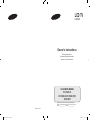 1
1
-
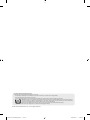 2
2
-
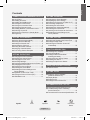 3
3
-
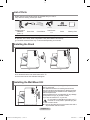 4
4
-
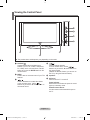 5
5
-
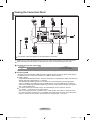 6
6
-
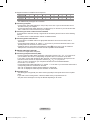 7
7
-
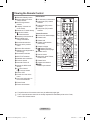 8
8
-
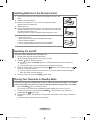 9
9
-
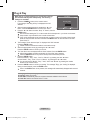 10
10
-
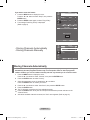 11
11
-
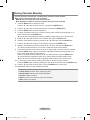 12
12
-
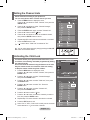 13
13
-
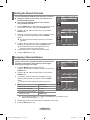 14
14
-
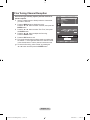 15
15
-
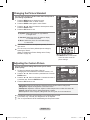 16
16
-
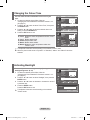 17
17
-
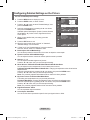 18
18
-
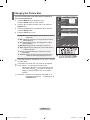 19
19
-
 20
20
-
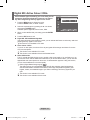 21
21
-
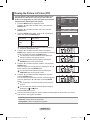 22
22
-
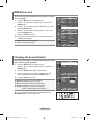 23
23
-
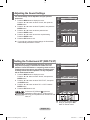 24
24
-
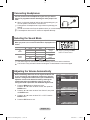 25
25
-
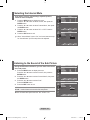 26
26
-
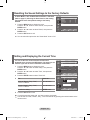 27
27
-
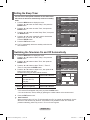 28
28
-
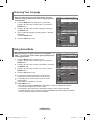 29
29
-
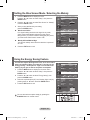 30
30
-
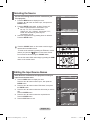 31
31
-
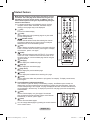 32
32
-
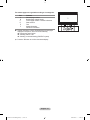 33
33
-
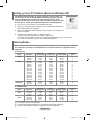 34
34
-
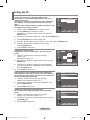 35
35
-
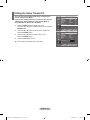 36
36
-
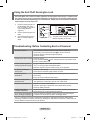 37
37
-
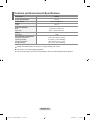 38
38
-
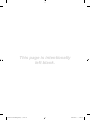 39
39
-
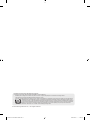 40
40
-
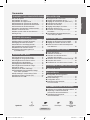 41
41
-
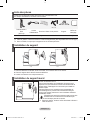 42
42
-
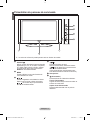 43
43
-
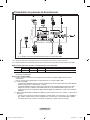 44
44
-
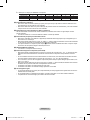 45
45
-
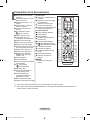 46
46
-
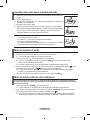 47
47
-
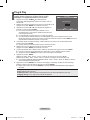 48
48
-
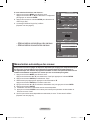 49
49
-
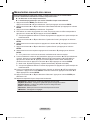 50
50
-
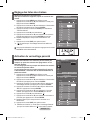 51
51
-
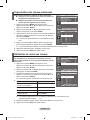 52
52
-
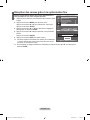 53
53
-
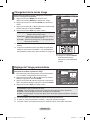 54
54
-
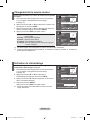 55
55
-
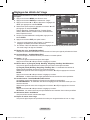 56
56
-
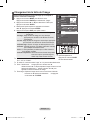 57
57
-
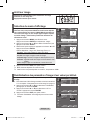 58
58
-
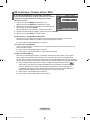 59
59
-
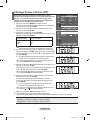 60
60
-
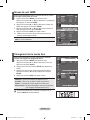 61
61
-
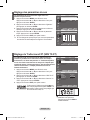 62
62
-
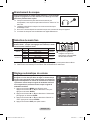 63
63
-
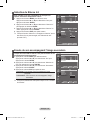 64
64
-
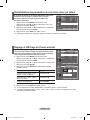 65
65
-
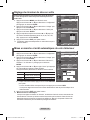 66
66
-
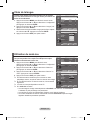 67
67
-
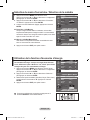 68
68
-
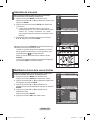 69
69
-
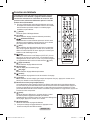 70
70
-
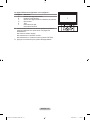 71
71
-
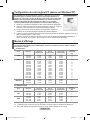 72
72
-
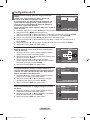 73
73
-
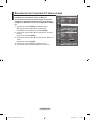 74
74
-
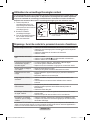 75
75
-
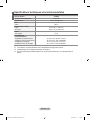 76
76
-
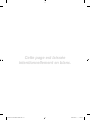 77
77
-
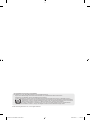 78
78
-
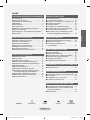 79
79
-
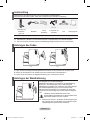 80
80
-
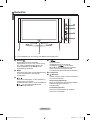 81
81
-
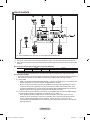 82
82
-
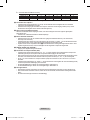 83
83
-
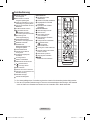 84
84
-
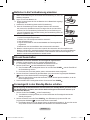 85
85
-
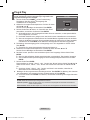 86
86
-
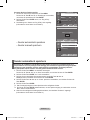 87
87
-
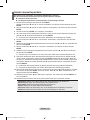 88
88
-
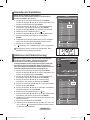 89
89
-
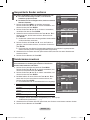 90
90
-
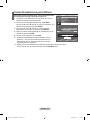 91
91
-
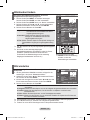 92
92
-
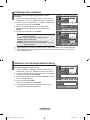 93
93
-
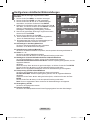 94
94
-
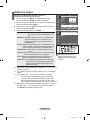 95
95
-
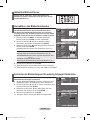 96
96
-
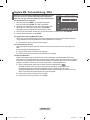 97
97
-
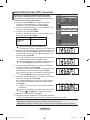 98
98
-
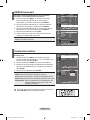 99
99
-
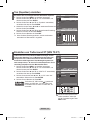 100
100
-
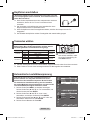 101
101
-
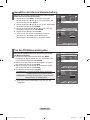 102
102
-
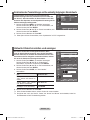 103
103
-
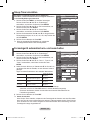 104
104
-
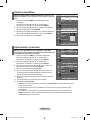 105
105
-
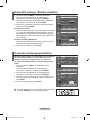 106
106
-
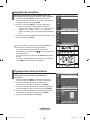 107
107
-
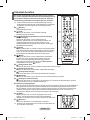 108
108
-
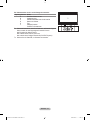 109
109
-
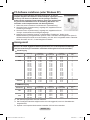 110
110
-
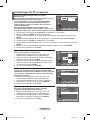 111
111
-
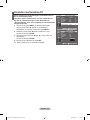 112
112
-
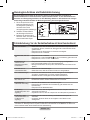 113
113
-
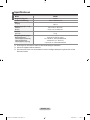 114
114
-
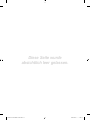 115
115
-
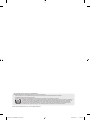 116
116
-
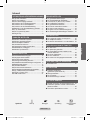 117
117
-
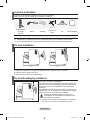 118
118
-
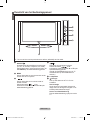 119
119
-
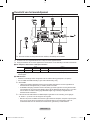 120
120
-
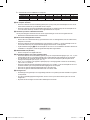 121
121
-
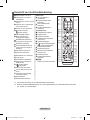 122
122
-
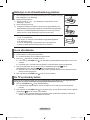 123
123
-
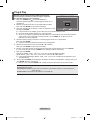 124
124
-
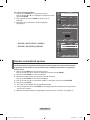 125
125
-
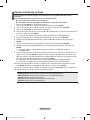 126
126
-
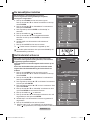 127
127
-
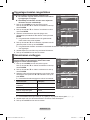 128
128
-
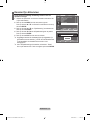 129
129
-
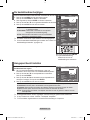 130
130
-
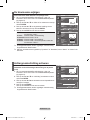 131
131
-
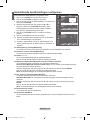 132
132
-
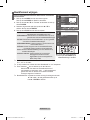 133
133
-
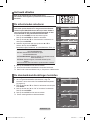 134
134
-
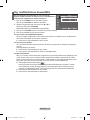 135
135
-
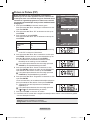 136
136
-
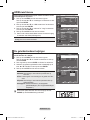 137
137
-
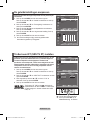 138
138
-
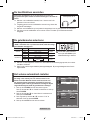 139
139
-
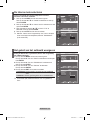 140
140
-
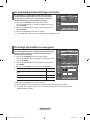 141
141
-
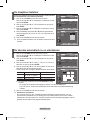 142
142
-
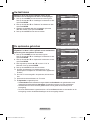 143
143
-
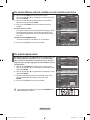 144
144
-
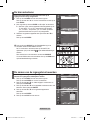 145
145
-
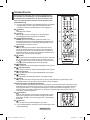 146
146
-
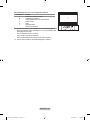 147
147
-
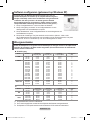 148
148
-
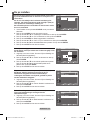 149
149
-
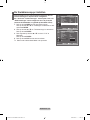 150
150
-
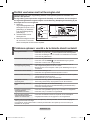 151
151
-
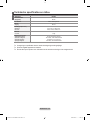 152
152
-
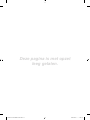 153
153
-
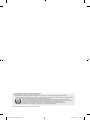 154
154
-
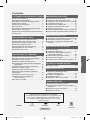 155
155
-
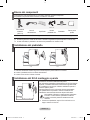 156
156
-
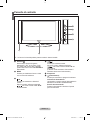 157
157
-
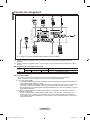 158
158
-
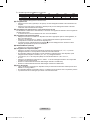 159
159
-
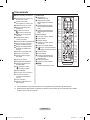 160
160
-
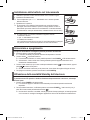 161
161
-
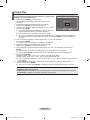 162
162
-
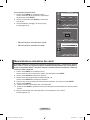 163
163
-
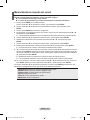 164
164
-
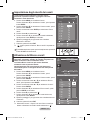 165
165
-
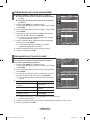 166
166
-
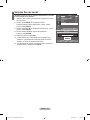 167
167
-
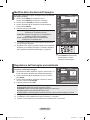 168
168
-
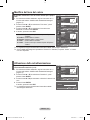 169
169
-
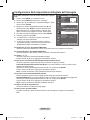 170
170
-
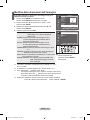 171
171
-
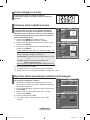 172
172
-
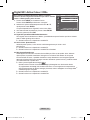 173
173
-
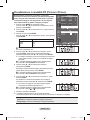 174
174
-
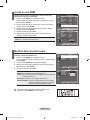 175
175
-
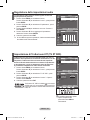 176
176
-
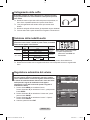 177
177
-
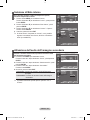 178
178
-
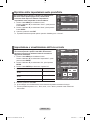 179
179
-
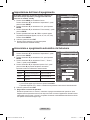 180
180
-
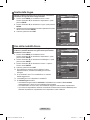 181
181
-
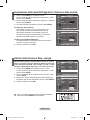 182
182
-
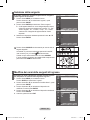 183
183
-
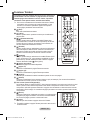 184
184
-
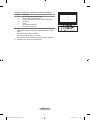 185
185
-
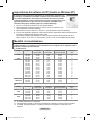 186
186
-
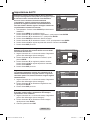 187
187
-
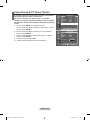 188
188
-
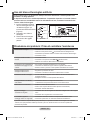 189
189
-
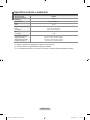 190
190
-
 191
191
-
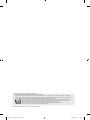 192
192
-
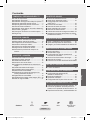 193
193
-
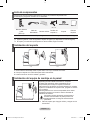 194
194
-
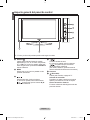 195
195
-
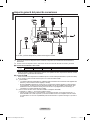 196
196
-
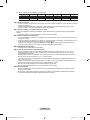 197
197
-
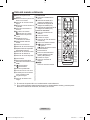 198
198
-
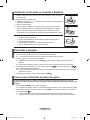 199
199
-
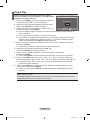 200
200
-
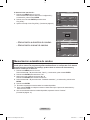 201
201
-
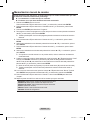 202
202
-
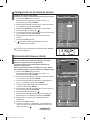 203
203
-
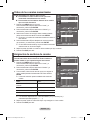 204
204
-
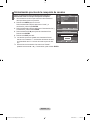 205
205
-
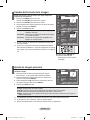 206
206
-
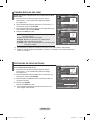 207
207
-
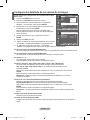 208
208
-
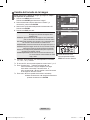 209
209
-
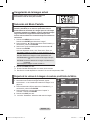 210
210
-
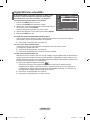 211
211
-
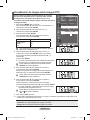 212
212
-
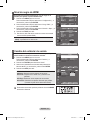 213
213
-
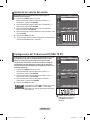 214
214
-
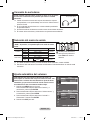 215
215
-
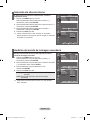 216
216
-
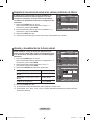 217
217
-
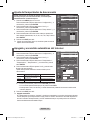 218
218
-
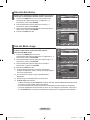 219
219
-
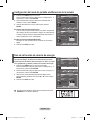 220
220
-
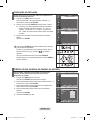 221
221
-
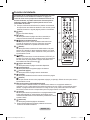 222
222
-
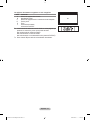 223
223
-
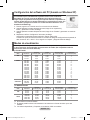 224
224
-
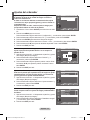 225
225
-
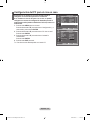 226
226
-
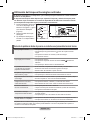 227
227
-
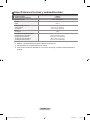 228
228
-
 229
229
-
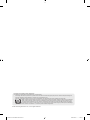 230
230
-
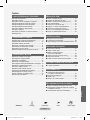 231
231
-
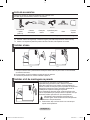 232
232
-
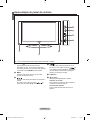 233
233
-
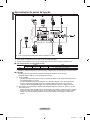 234
234
-
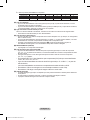 235
235
-
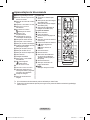 236
236
-
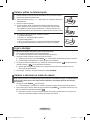 237
237
-
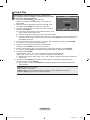 238
238
-
 239
239
-
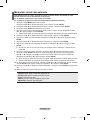 240
240
-
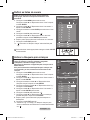 241
241
-
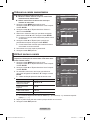 242
242
-
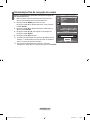 243
243
-
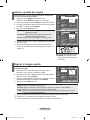 244
244
-
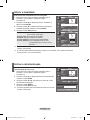 245
245
-
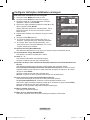 246
246
-
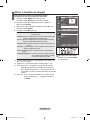 247
247
-
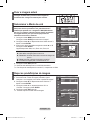 248
248
-
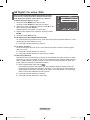 249
249
-
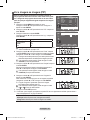 250
250
-
 251
251
-
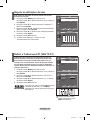 252
252
-
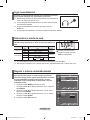 253
253
-
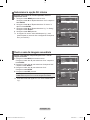 254
254
-
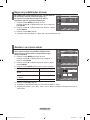 255
255
-
 256
256
-
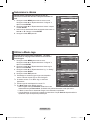 257
257
-
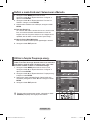 258
258
-
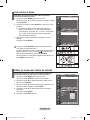 259
259
-
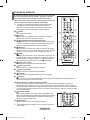 260
260
-
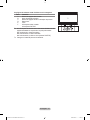 261
261
-
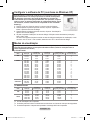 262
262
-
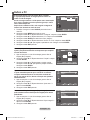 263
263
-
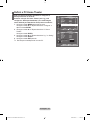 264
264
-
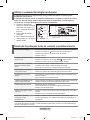 265
265
-
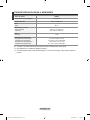 266
266
-
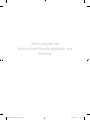 267
267
-
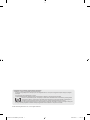 268
268
-
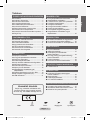 269
269
-
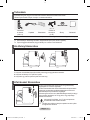 270
270
-
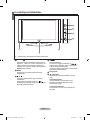 271
271
-
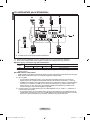 272
272
-
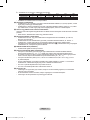 273
273
-
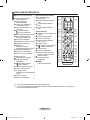 274
274
-
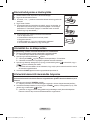 275
275
-
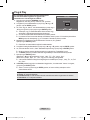 276
276
-
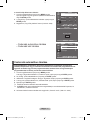 277
277
-
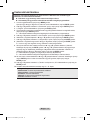 278
278
-
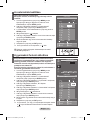 279
279
-
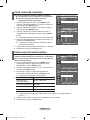 280
280
-
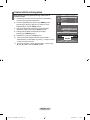 281
281
-
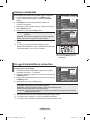 282
282
-
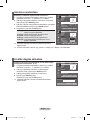 283
283
-
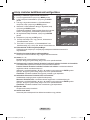 284
284
-
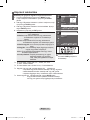 285
285
-
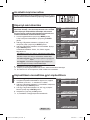 286
286
-
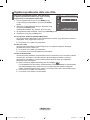 287
287
-
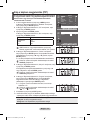 288
288
-
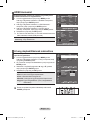 289
289
-
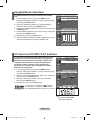 290
290
-
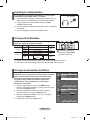 291
291
-
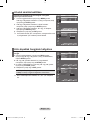 292
292
-
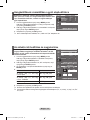 293
293
-
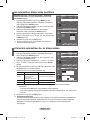 294
294
-
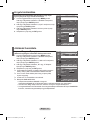 295
295
-
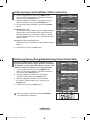 296
296
-
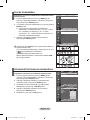 297
297
-
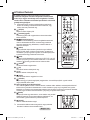 298
298
-
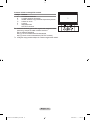 299
299
-
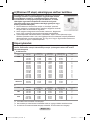 300
300
-
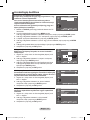 301
301
-
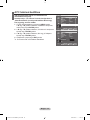 302
302
-
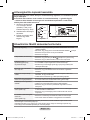 303
303
-
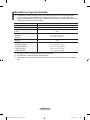 304
304
-
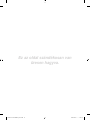 305
305
-
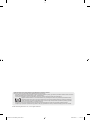 306
306
-
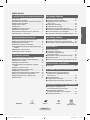 307
307
-
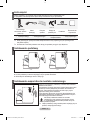 308
308
-
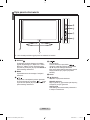 309
309
-
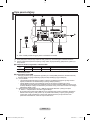 310
310
-
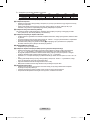 311
311
-
 312
312
-
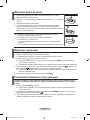 313
313
-
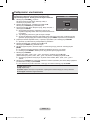 314
314
-
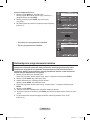 315
315
-
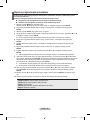 316
316
-
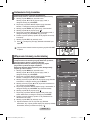 317
317
-
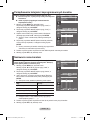 318
318
-
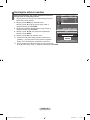 319
319
-
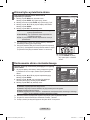 320
320
-
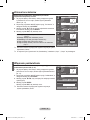 321
321
-
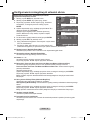 322
322
-
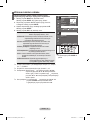 323
323
-
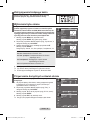 324
324
-
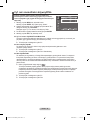 325
325
-
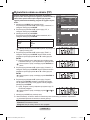 326
326
-
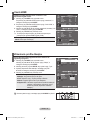 327
327
-
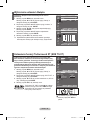 328
328
-
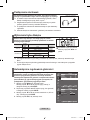 329
329
-
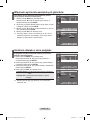 330
330
-
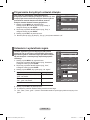 331
331
-
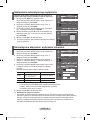 332
332
-
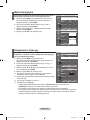 333
333
-
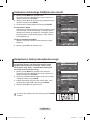 334
334
-
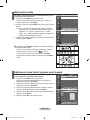 335
335
-
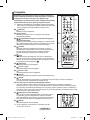 336
336
-
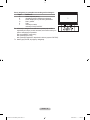 337
337
-
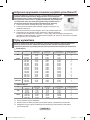 338
338
-
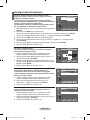 339
339
-
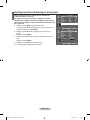 340
340
-
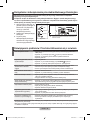 341
341
-
 342
342
-
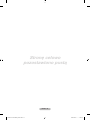 343
343
-
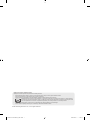 344
344
-
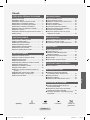 345
345
-
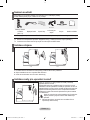 346
346
-
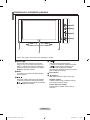 347
347
-
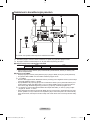 348
348
-
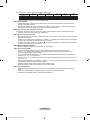 349
349
-
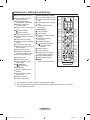 350
350
-
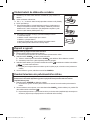 351
351
-
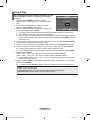 352
352
-
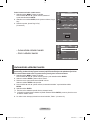 353
353
-
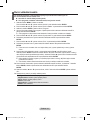 354
354
-
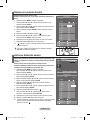 355
355
-
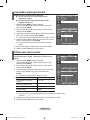 356
356
-
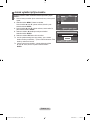 357
357
-
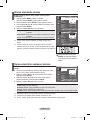 358
358
-
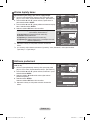 359
359
-
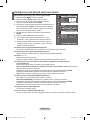 360
360
-
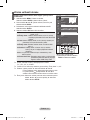 361
361
-
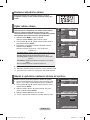 362
362
-
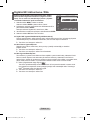 363
363
-
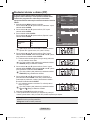 364
364
-
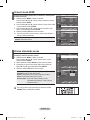 365
365
-
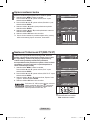 366
366
-
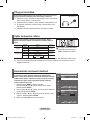 367
367
-
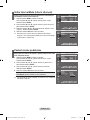 368
368
-
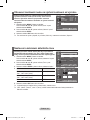 369
369
-
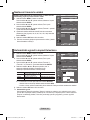 370
370
-
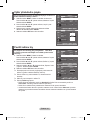 371
371
-
 372
372
-
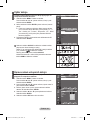 373
373
-
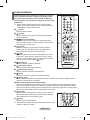 374
374
-
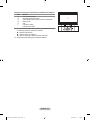 375
375
-
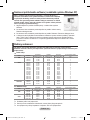 376
376
-
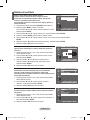 377
377
-
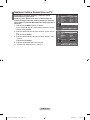 378
378
-
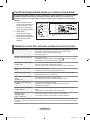 379
379
-
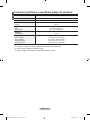 380
380
-
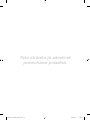 381
381
-
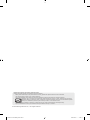 382
382
-
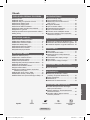 383
383
-
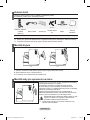 384
384
-
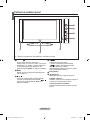 385
385
-
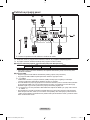 386
386
-
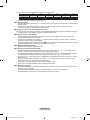 387
387
-
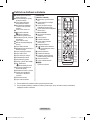 388
388
-
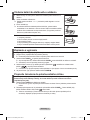 389
389
-
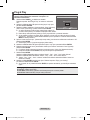 390
390
-
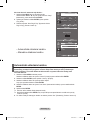 391
391
-
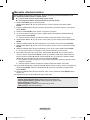 392
392
-
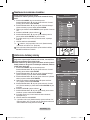 393
393
-
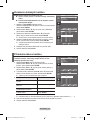 394
394
-
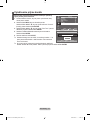 395
395
-
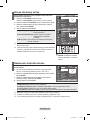 396
396
-
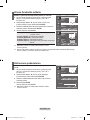 397
397
-
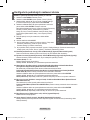 398
398
-
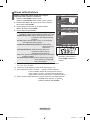 399
399
-
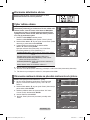 400
400
-
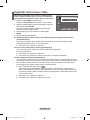 401
401
-
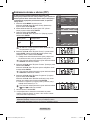 402
402
-
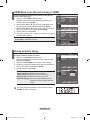 403
403
-
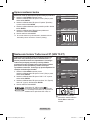 404
404
-
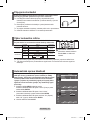 405
405
-
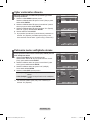 406
406
-
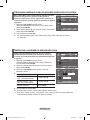 407
407
-
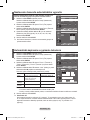 408
408
-
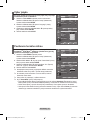 409
409
-
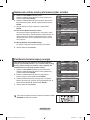 410
410
-
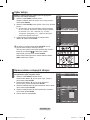 411
411
-
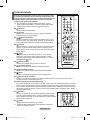 412
412
-
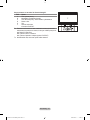 413
413
-
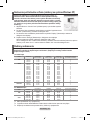 414
414
-
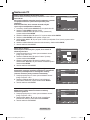 415
415
-
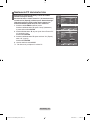 416
416
-
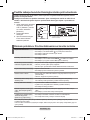 417
417
-
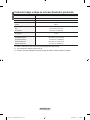 418
418
-
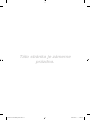 419
419
-
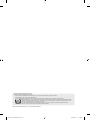 420
420
-
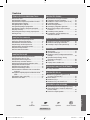 421
421
-
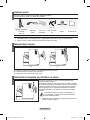 422
422
-
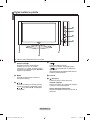 423
423
-
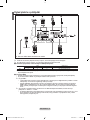 424
424
-
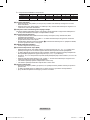 425
425
-
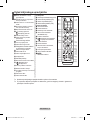 426
426
-
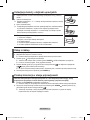 427
427
-
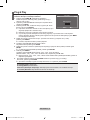 428
428
-
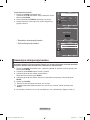 429
429
-
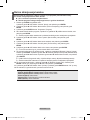 430
430
-
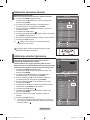 431
431
-
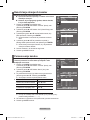 432
432
-
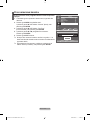 433
433
-
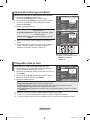 434
434
-
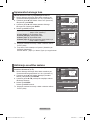 435
435
-
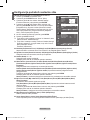 436
436
-
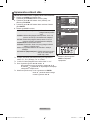 437
437
-
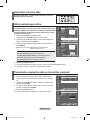 438
438
-
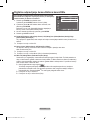 439
439
-
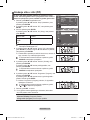 440
440
-
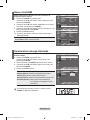 441
441
-
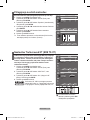 442
442
-
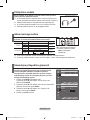 443
443
-
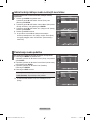 444
444
-
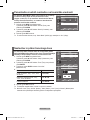 445
445
-
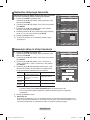 446
446
-
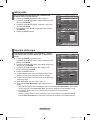 447
447
-
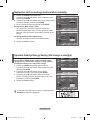 448
448
-
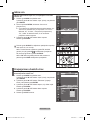 449
449
-
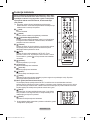 450
450
-
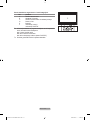 451
451
-
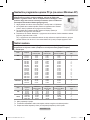 452
452
-
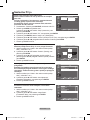 453
453
-
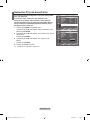 454
454
-
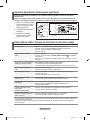 455
455
-
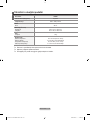 456
456
-
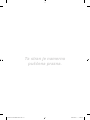 457
457
-
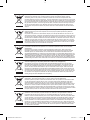 458
458
-
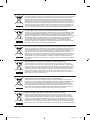 459
459
-
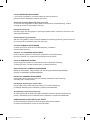 460
460
-
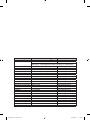 461
461
Samsung LE22S8 Manuel utilisateur
- Catégorie
- Téléviseurs LCD
- Taper
- Manuel utilisateur
dans d''autres langues
- italiano: Samsung LE22S8 Manuale utente
- English: Samsung LE22S8 User manual
- español: Samsung LE22S8 Manual de usuario
- Deutsch: Samsung LE22S8 Benutzerhandbuch
- Nederlands: Samsung LE22S8 Handleiding
- português: Samsung LE22S8 Manual do usuário
- slovenčina: Samsung LE22S8 Používateľská príručka
- polski: Samsung LE22S8 Instrukcja obsługi
- čeština: Samsung LE22S8 Uživatelský manuál
Documents connexes
-
Samsung PS-58P96FDR Manuel utilisateur
-
Samsung PS-58P96FDR Mode d'emploi
-
Samsung LA40A680M1R Manuel utilisateur
-
Samsung LE-40S62B Manuel utilisateur
-
Samsung LE40A550P1R Manuel utilisateur
-
Samsung LE 32S86BD Manuel utilisateur
-
Samsung LE23R87BD Manuel utilisateur
-
Samsung PS-50Q91HR Manuel utilisateur
-
Samsung PS-42C96HC Manuel utilisateur
-
Samsung LE-46M86BD Manuel utilisateur